Con las crecientes funcionalidades y capacidades de las plataformas de la API de WhatsApp Business, junto con el auge de la inteligencia artificial generativa, cada vez más empresas optan por soluciones de bots para WhatsApp para comunicarse con su base de clientes. La popularidad de estos chatbots no es casualidad, ya que caso de estudio tras caso de estudio muestra resultados increíbles en cuanto a la participación, el tiempo de resolución, la satisfacción del cliente e, incluso, el crecimiento de los ingresos.
Si tú también quieres aprender más sobre cómo crear un bot para WhatsApp para tu negocio, has llegado al lugar adecuado. Este artículo detalla cómo construir una solución de chatbot para WhatsApp usando tanto el constructor de arrastrar y soltar de Landbot como uno de sus Asistentes de IA, todo mientras aprovechas al máximo la automatización de WhatsApp.
Sin más preámbulos, veamos qué se necesita para crear un bot para WhatsApp con Landbot.
%2520(1)-modified%2520(1).png)
¿Qué es un bot de WhatsApp?
Un bot para WhatsApp proporciona a tus clientes y/o leads una experiencia conversacional automatizada en tiempo real directamente en la aplicación de mensajería. Los chatbots en WhatsApp pueden ser:
- Basados en reglas compuestos por interacciones tipo árbol de decisiones que ofrecen una experiencia más estructurada.
- Basados en NLP (procesamiento del lenguaje natural) para lograr un efecto conversacional más humano.
Sin embargo, para poder desplegar un bot en WhatsApp, es necesario postularse y obtener la aprobación para la integración de la API de WhatsApp Business.
¿Cuáles Son las Principales Ventajas de un Chatbot de WhatsApp?
- Comunicación instantánea con tu audiencia, ya que las personas revisan WhatsApp con más frecuencia que los mensajes de email marketing.
- Comunicación asíncrona, es decir, puedes responder al instante, mientras que el cliente puede detener y retomar la conversación cuando le sea conveniente, sin perder el hilo de la comunicación.
- Llegar a tu público objetivo sin sacarlo de su zona de confort, usando una plataforma de mensajería que ya utiliza a diario.
- Experiencias personalizadas en cada interacción, gracias al historial de usuario preciso y a la recopilación de datos.
Un bot o asistente de WhatsApp se puede usar para múltiples casos de uso a lo largo del proceso de compra: desde campañas de marketing y ventas hasta atención al cliente y éxito del cliente.
¿Quién puede crear bots en WhatsApp?
La API de WhatsApp Business se lanzó por primera vez en 2018. Desde entonces, Meta ha trabajado para convertirla en una plataforma empresarial a gran escala, comparable al éxito de WeChat en China. Las empresas de todo el mundo están comenzando a aprovechar las oportunidades que ofrece la profunda penetración de mercado de WhatsApp (2 mil millones de usuarios activos mensuales) y sus crecientes funcionalidades empresariales.
Sin embargo, aunque WhatsApp abrió sus puertas a las empresas, la integración de la API no está disponible para cualquiera.
Para acceder a la API de WhatsApp Business, las empresas deben:
- Tener un perfil de empresa y pasar por un proceso de solicitud que da prioridad a las empresas medianas, grandes y de nivel empresarial en industrias seleccionadas.
- Revisar la Política de Comercio de WhatsApp para asegurarse de que su industria y/o caso de uso no infrinja las regulaciones impuestas.
- Solicitar la API de WhatsApp Business y configurar un número telefónico de WhatsApp.
Cómo Aprovechar la Automatización de WhatsApp
Una vez que configures tu cuenta en la API de WhatsApp Business, establezcas tu estrategia de opt-in y consigas la aprobación de tus plantillas de mensajes, estarás listo para aprovechar todas las funcionalidades avanzadas y capacidades de automatización de WhatsApp.
Los chatbots de WhatsApp son una de las características más valiosas y versátiles de la API, ya que transforman plantillas básicas de notificación en conversaciones dinámicas e interactivas. Permiten compartir información de manera efectiva y recopilar datos de usuarios para personalizar la experiencia de tu audiencia. Con muchos proveedores BSP ofreciendo servicios de construcción de bots sin código o de bajo código, implementar chatbots es ahora más accesible y rentable.
Puedes crear chatbots utilizando:
- Inteligencia artificial
- Lógica basada en reglas
- Un enfoque híbrido, según las necesidades de tu negocio.
Los Beneficios de la Mensajería Automatizada en WhatsApp Incluyen:
- Mejora en la experiencia del cliente: Los chatbots de WhatsApp están disponibles las 24 horas, por lo que pueden responder automáticamente siempre que un cliente se comunique, estableciendo una conexión más cercana con ellos y mejorando la visibilidad de la marca.
- Mejora en las ventas: Gracias a los mensajes promocionales y las capacidades de recomendación de productos de WhatsApp, así como la posibilidad de retargeting de clientes potenciales en sus dispositivos móviles.
- Reducción de costos: La automatización de WhatsApp puede encargarse de muchas tareas de marketing y ventas, como la calificación de leads y el envío de newsletters.
Cómo Crear un Bot Para WhatsApp Con los Asistentes de IA de Landbot
Al construir chatbots con inteligencia artificial, ya sea a través de soluciones sin código o no, es crucial enfocarse en los fundamentos de una experiencia de usuario bien diseñada que esté alineada con tu marca. La colaboración con tu equipo y la implementación escalable son aspectos esenciales del proceso. Estos elementos básicos son claves para crear chatbots efectivos y no cambiarán, incluso cuando surjan más soluciones impulsadas por IA. Aquí algunas consideraciones clave:
- Diseñar experiencias conversacionales segmentadas: Independientemente de la etapa en proceso de compra del cliente, es esencial diseñar una experiencia que aborde sus necesidades. Los chatbots impulsados por IA no eliminan la necesidad de crear interacciones fluidas que resuelvan puntos críticos, ayudándote a adquirir, nutrir y retener clientes.
- Optimizar flujos del chatbot según el comportamiento del usuario: Los chatbots con IA aprenden y mejoran con el tiempo, pero aún es vital analizar su rendimiento y ajustar los flujos para mejorar las tasas de conversión.
- Integrarse con plataformas de terceros: Las soluciones de chatbots con IA deben integrarse sin problemas con sistemas de terceros. Es crucial procesar los datos recopilados por el bot dentro de tu infraestructura tecnológica existente.
- Proporcionar asistencia en múltiples canales: Los chatbots deben estar disponibles en los canales que tus clientes usan, como WhatsApp, tu sitio web o Messenger. Atender a los clientes en sus plataformas preferidas sigue siendo fundamental.
Las soluciones de IA de Landbot facilitan conversaciones humanas en tres casos de uso principales:
Estas soluciones totalmente automatizadas facilitan más que nunca la creación de tus propios chatbots de IA.
Todas las soluciones están disponibles tanto para la Web como para WhatsApp. Elige el caso de uso que desees y luego selecciona tu canal preferido; en este caso, elegiremos WhatsApp.
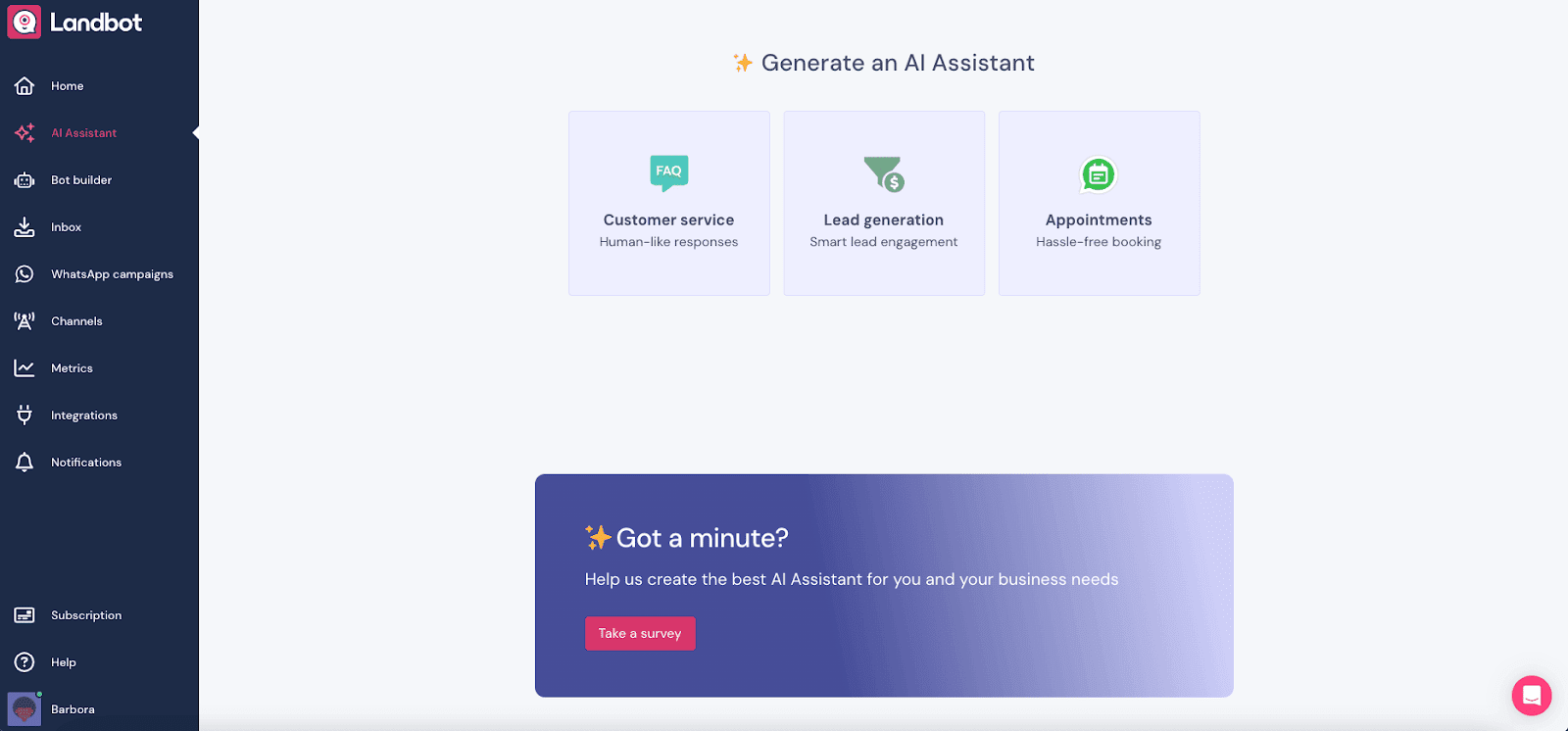
Echemos un vistazo a cada caso de uso.
Atención al Cliente (Asistente de Preguntas Frecuentes)
Esta función actúa tanto como herramienta de soporte al cliente como aliada de ventas. Al mejorar la experiencia del usuario y fomentar la confianza, aumenta las probabilidades de convertir prospectos en clientes. La configuración toma solo unos minutos: simplemente copia y pega los datos de tus preguntas frecuentes (FAQ) en el bot. La IA responderá a las preguntas comunes utilizando sus propias palabras, pero manteniéndose fiel a los hechos.
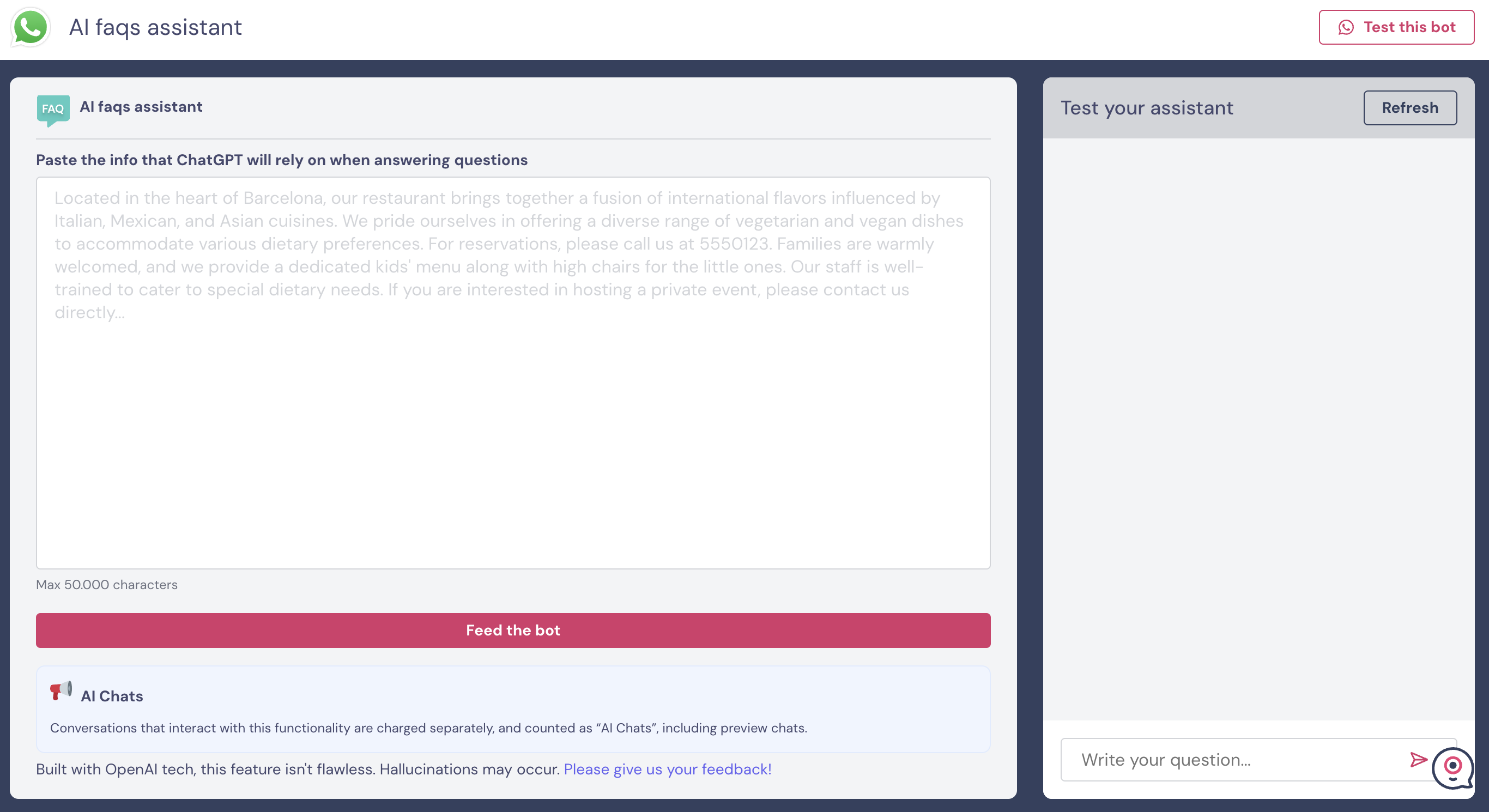
Puedes probar el asistente en el lado derecho de la pantalla y observar cómo la IA utiliza la información que le proporcionaste. Esta función está disponible fuera del constructor (Bot Builder en la plataforma) como un asistente de FAQ dedicado, o se puede integrar en un chatbot más complejo dentro del constructor.
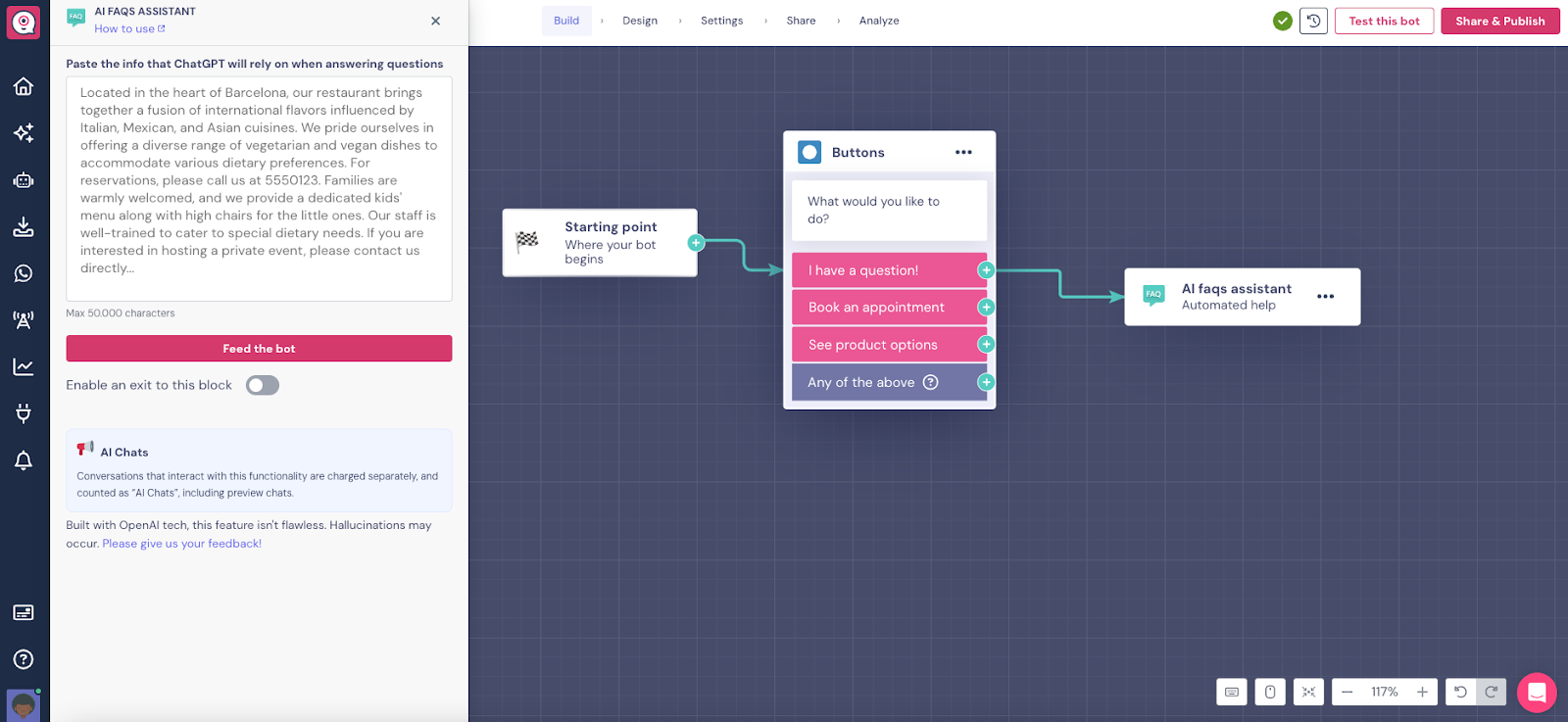
Asistente de Generación de Leads
Si el objetivo de tu chatbot es recopilar información de prospectos, esta función es ideal. Tras seleccionar esta opción y el canal preferido, serás dirigido a un editor sencillo.
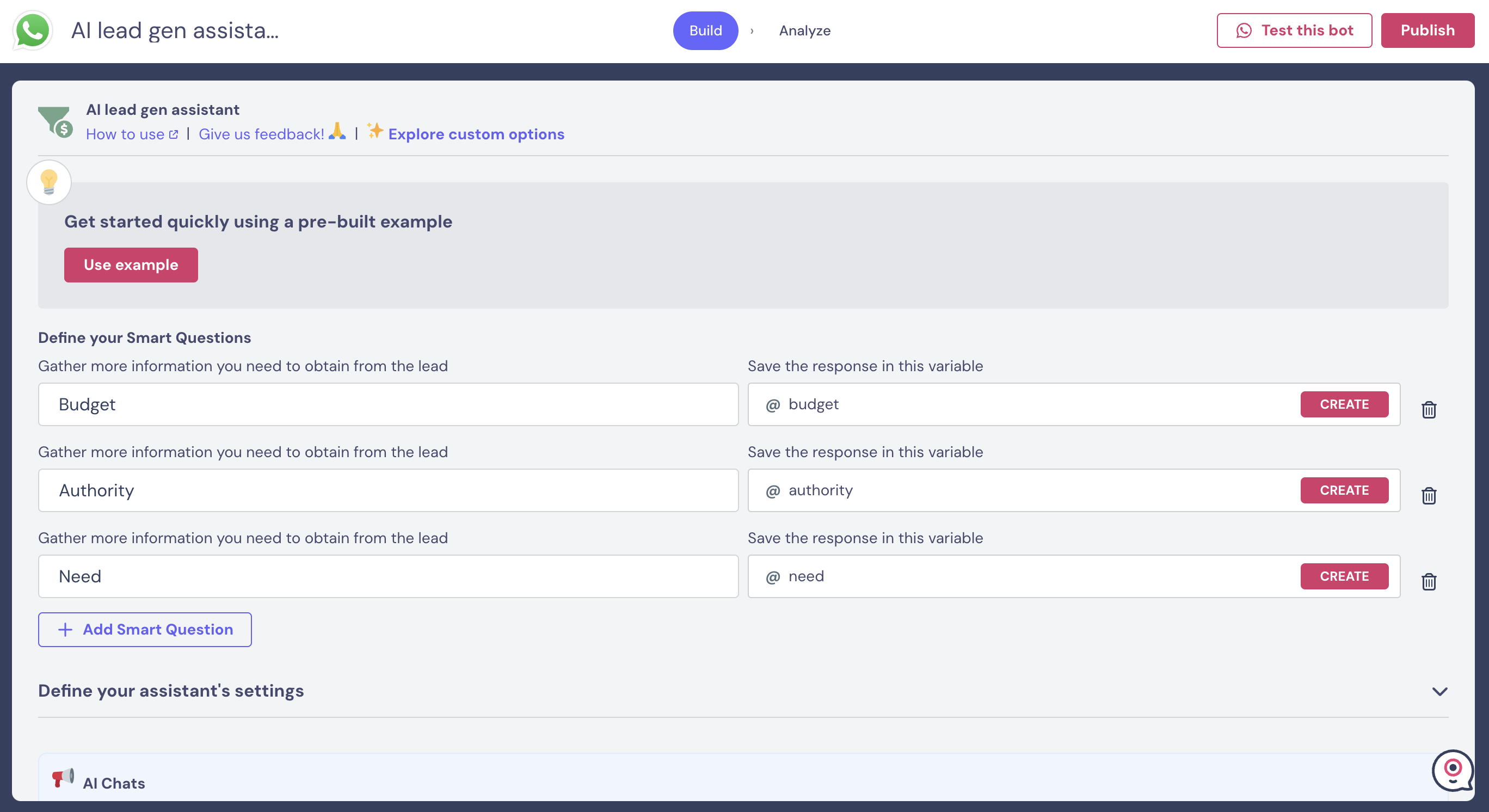
La configuración puede tomar unos minutos más en comparación con el asistente de FAQ, pero sigue siendo un proceso simple. Personaliza el mensaje de bienvenida, define las preguntas para tu bot y establece variables para almacenar las respuestas y datos de los usuarios. El bot utilizará tus instrucciones para interactuar con los usuarios y recopilar la información requerida.
Si deseas explorar, haz clic en los botones "Usar Ejemplo", que ofrecen un conjunto de preguntas predefinidas para comenzar. Para más personalización, accede a la sección "Configuración de Asistentes".
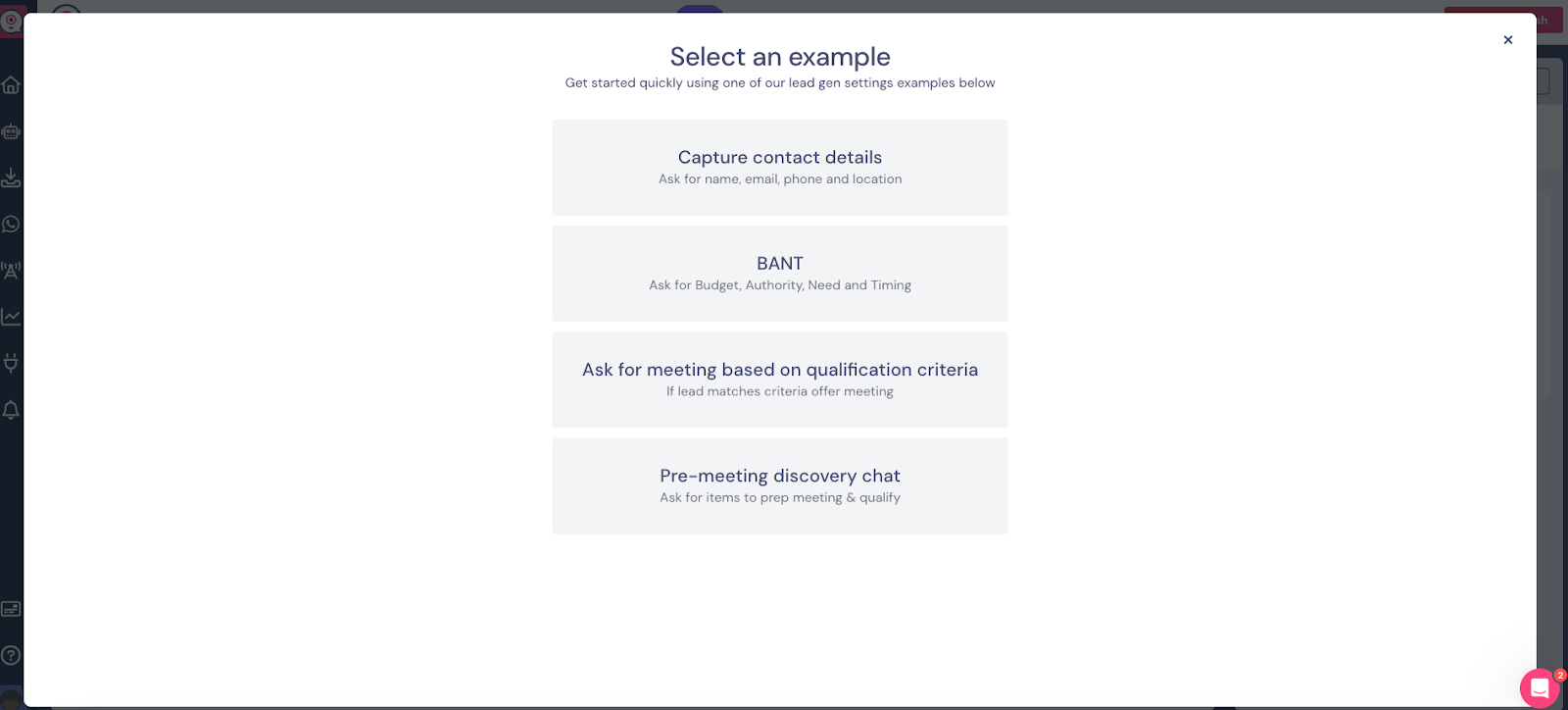
En la sección de Configuración de Asistentes, puedes optimizar el rendimiento del bot proporcionando información adicional y directrices para interactuar con los prospectos y representar a tu empresa de manera precisa. Esto incluye detalles sobre tu misión, ofertas, preguntas comunes y más.
Puedes usar esta función tal como se describe o integrarla como un bloque único dentro de un bot más grande en el constructor sin código de Landbot.
Asistente de Citas con IA
El Asistente de Citas con IA simplifica la programación de reuniones para ambas partes. Esta herramienta avanzada de IA agiliza el proceso de citas y es fácil de usar.
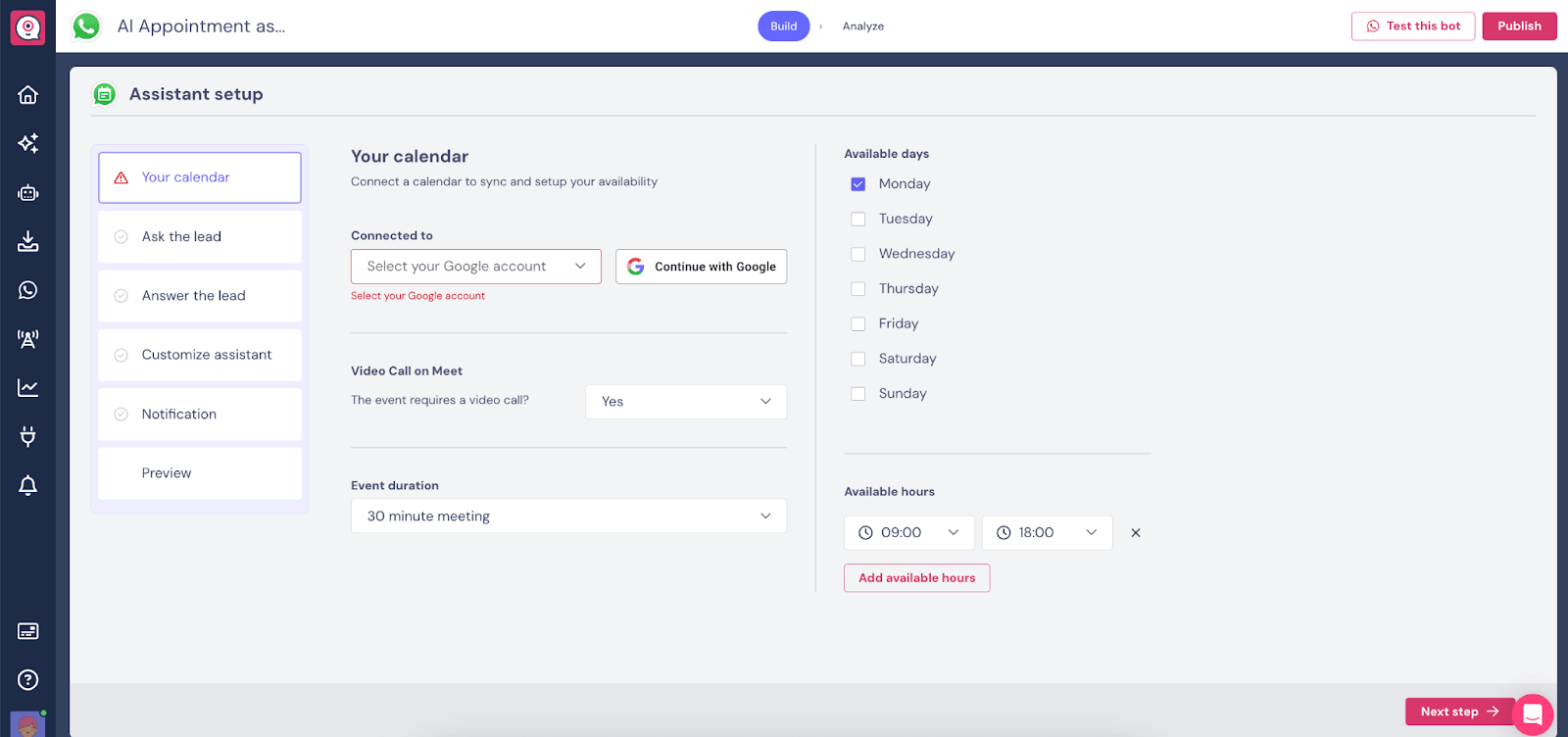
Configura el bot en seis pasos:
- Tu Calendario: Conecta tu cuenta de Google y personaliza los detalles de las reuniones, como fechas y horarios disponibles, y duración de las citas.
- Preguntar al Cliente Potencial (Lead): Define las preguntas previas a la reunión que deseas que el lead responda, utilizando preguntas estándar o personalizadas.
- Responder al Lead: Proporciona al bot información sobre preguntas comunes previas a la reunión, permitiéndole responder rápidamente a las consultas de los leads.
- Personalizar el Asistente: Asigna un nombre a tu asistente, selecciona los idiomas de interacción y dale un toque de personalidad.
- Notificaciones: Agrega una dirección de correo electrónico para recibir notificaciones sobre las reuniones y la información generada por el Asistente de IA.
- Vista previa: ¡Prueba tu creación!
Una vez configurado el asistente, estará listo para usar.
Cómo Construir un Bot Para WhatsApp Sin Código con Landbot
Si tienes prisa, puedes obtener una buena idea de los pasos necesarios para crear y probar tu bot en el video a continuación. Sin embargo, para una guía más detallada, sigue este tutorial hasta el final.
Para una guía completa en video sobre cómo construir chatbots para WhatsApp, visita nuestro curso gratuito en la Academia de Landbot. Este tutorial explica cómo crear un chatbot basado en reglas para WhatsApp utilizando una estructura similar a un árbol de decisiones y potenciado por integraciones. Sin embargo, si estás más interesado en crear un asistente de IA para WhatsApp basado en NLP, consulta nuestras guías paso a paso:
- Cómo construir un chatbot para WhatsApp con Dialogflow (o consulta el curso Landbot-Dialogflow en la Academia para una guía en video).
- Cómo construir un chatbot con OpenAI (o consulta la grabación del webinar sobre IA en WhatsApp para una guía en video).
Configura el Canvas de tu WhatsApp Bot
Para configurar tu canvas, navega desde la pantalla de inicio al panel de control haciendo clic en el ícono del bot en la barra de navegación izquierda:
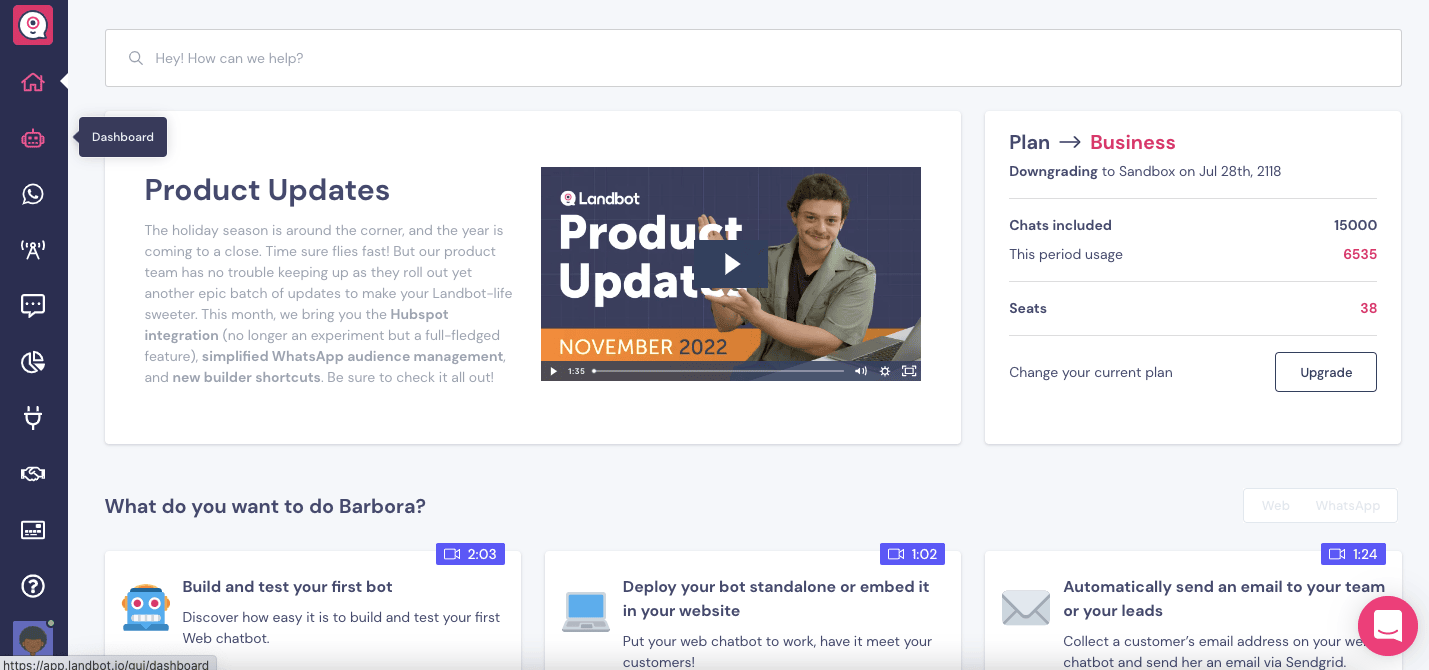
Una vez allí, simplemente haz clic en el botón “Crear un Chatbot” en la esquina superior derecha y selecciona WhatsApp como canal para empezar a construir.
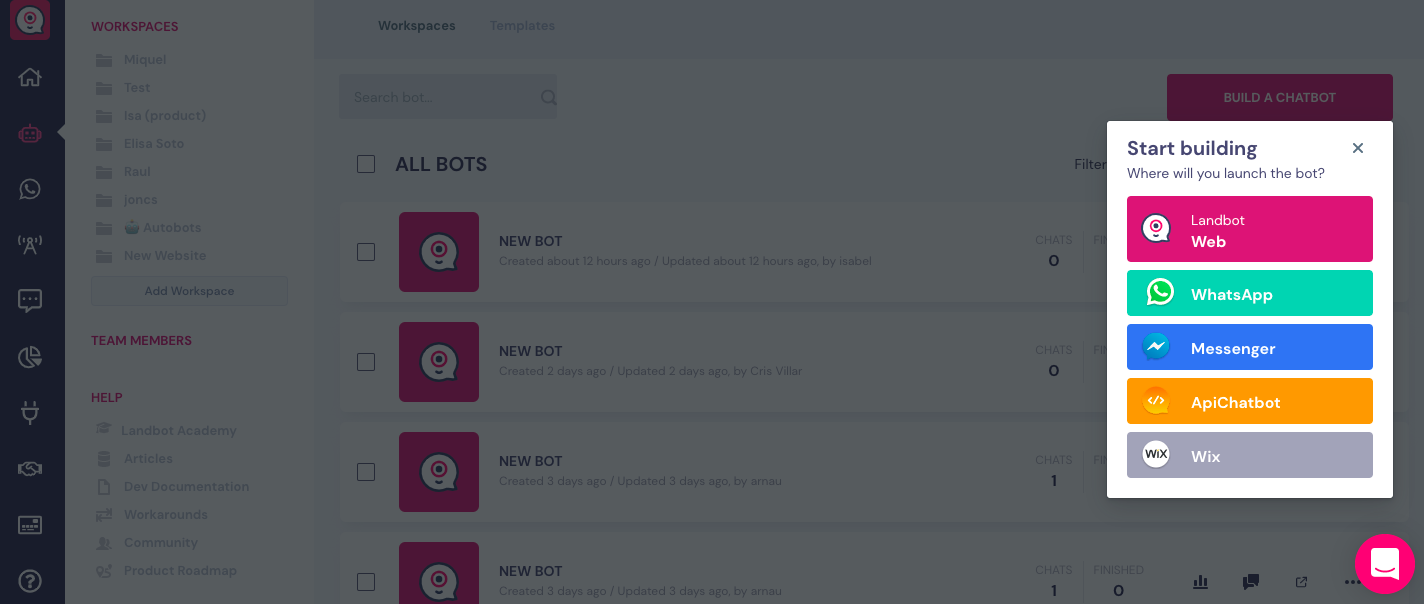
Primero serás redirigido a una biblioteca de plantillas donde podrás decidir si usar una plantilla preexistente o empezar desde cero.
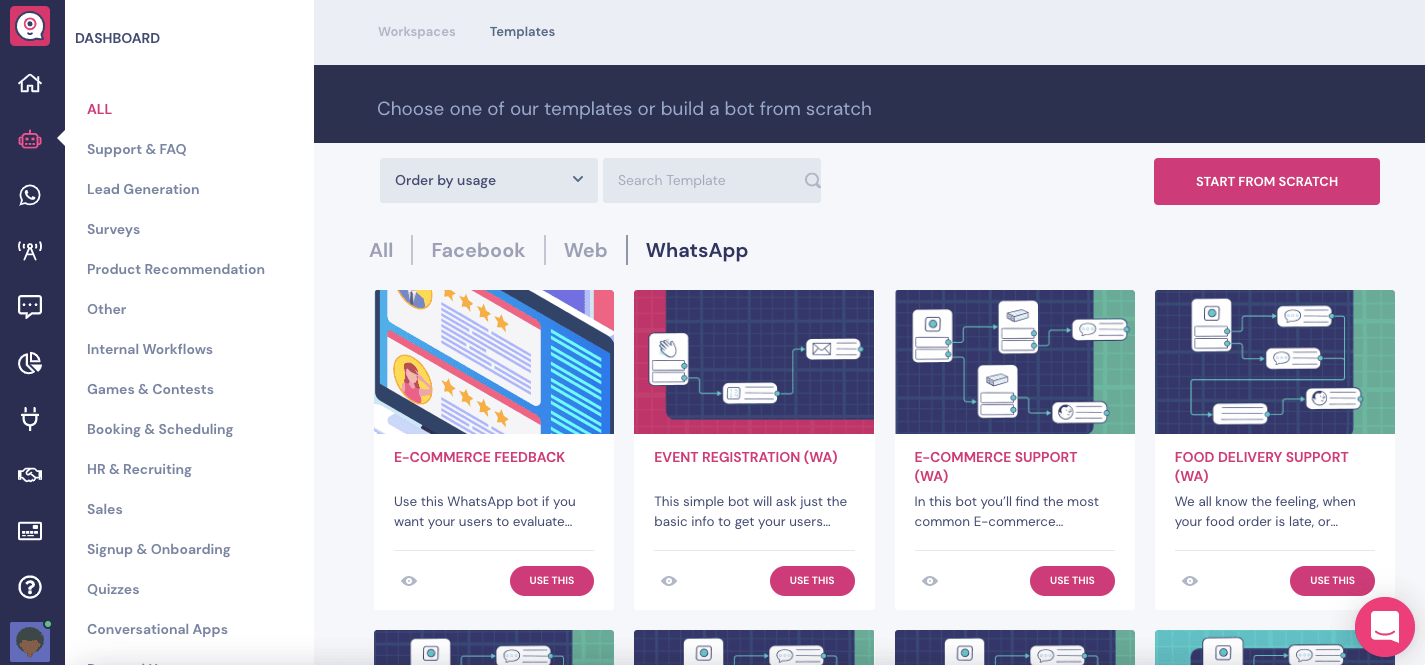
Si deseas probar y experimentar de inmediato, puedes activar una de las plantillas. De lo contrario, puedes empezar completamente desde cero seleccionando el botón “Empezar desde cero” en la esquina superior derecha.
Cualquiera que sea la opción que elijas, se te pedirá configurar tu canal de prueba de WhatsApp para poder probar tu bot mientras lo construyes.
Configura un Canal de Pruebas de WhatsApp
Para crear tu canal de pruebas personal de WhatsApp Business, solo necesitas hacer clic en WhatsApp en la barra de navegación izquierda. Ya contamos con algunos números funcionales, pero cuando abras la función por primera vez, la lista estará vacía.
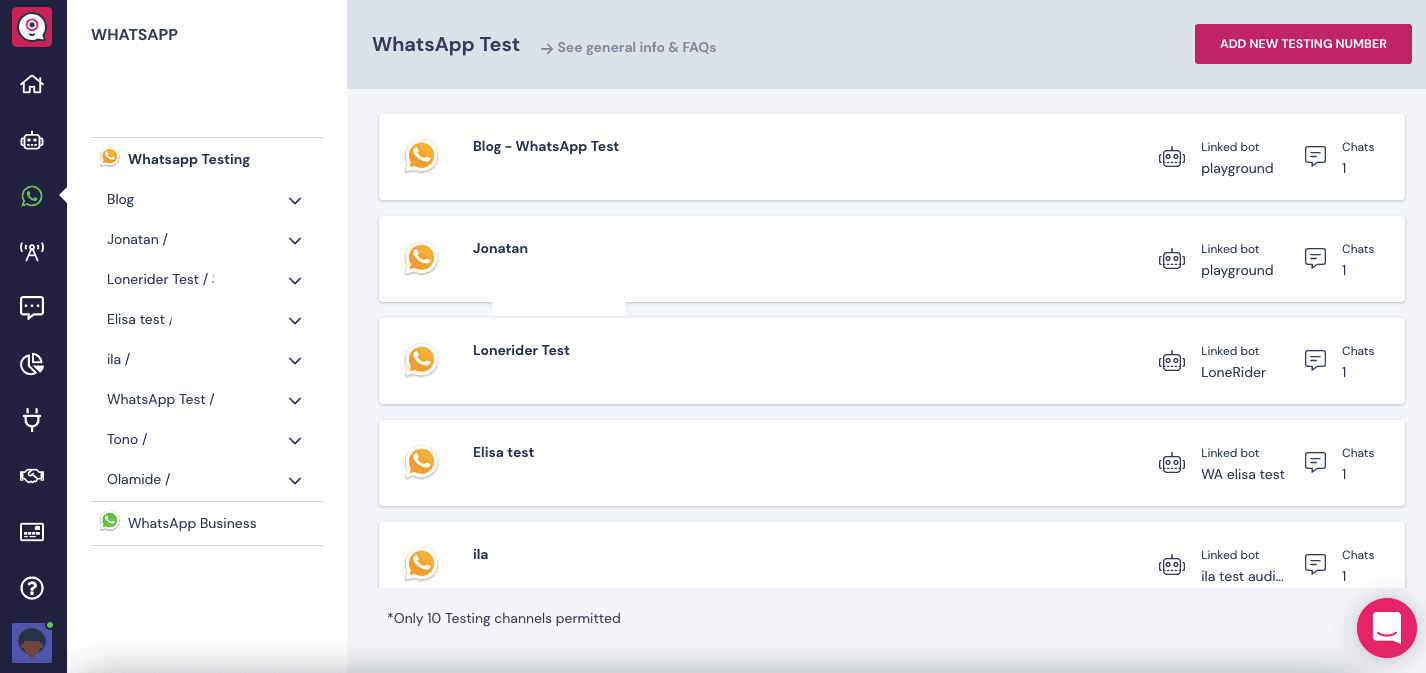
Haz clic en “Añadir nuevo número de prueba”:
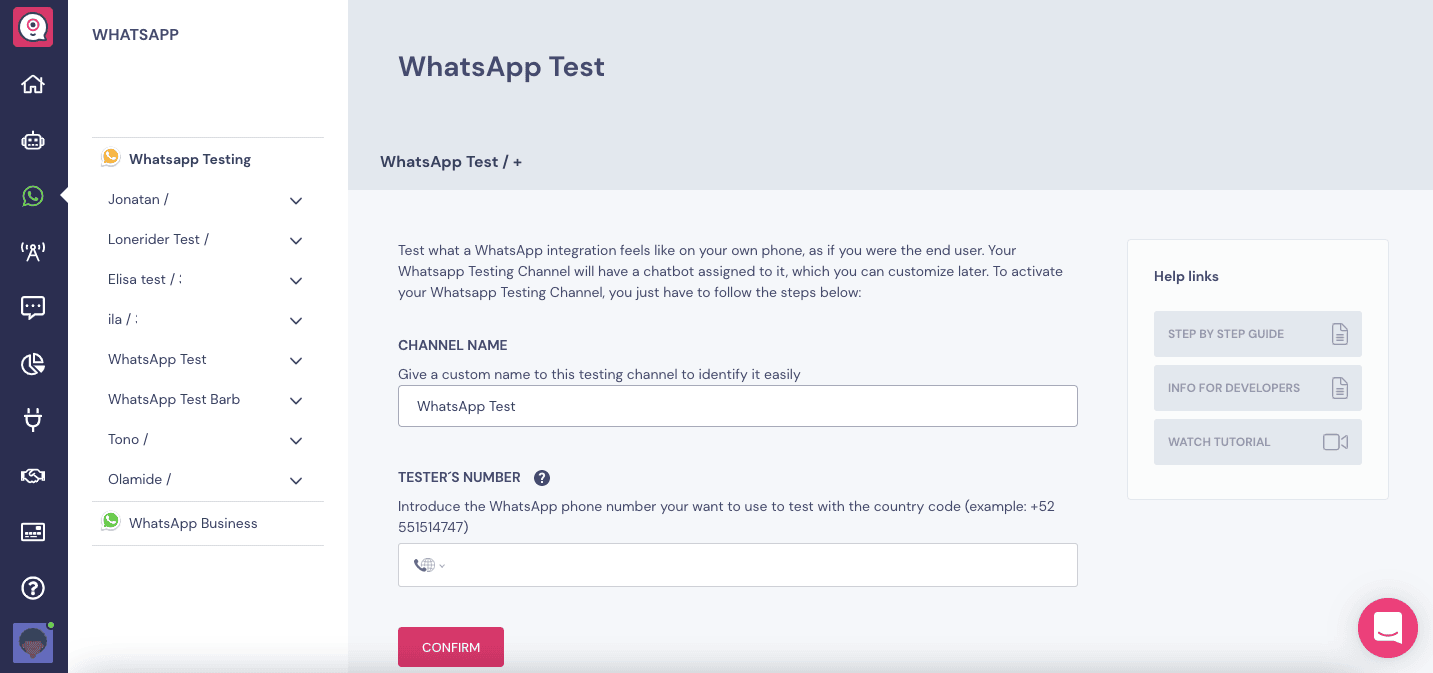
Elige un nombre para el canal de prueba, introduce el número de prueba deseado y haz clic en “Confirmar”. En total, puedes añadir hasta 10 canales de prueba.
Luego se te pedirá vincular el número con un bot en particular. Por defecto, estará vinculado al bot “Playground”, pero puedes cambiarlo de inmediato.
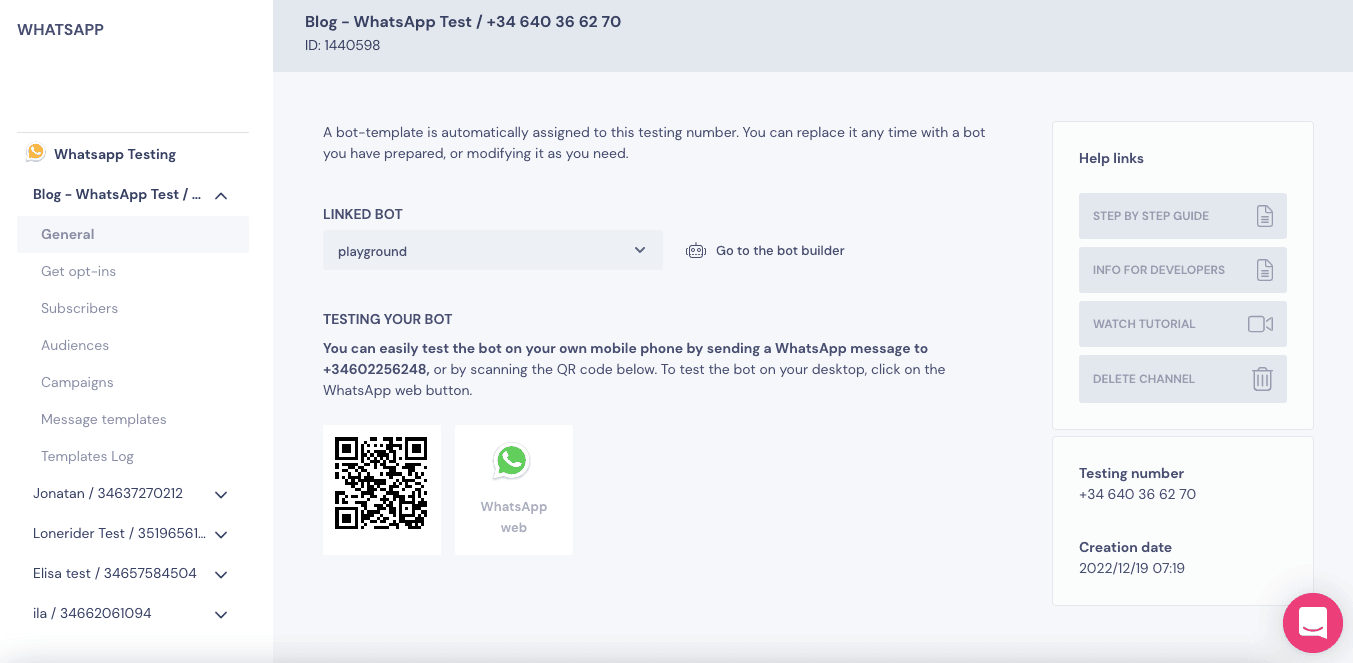
Aparecerá una ventana que te permitirá conectar el número con cualquier bot multicanal que hayas creado en la plataforma de Landbot:
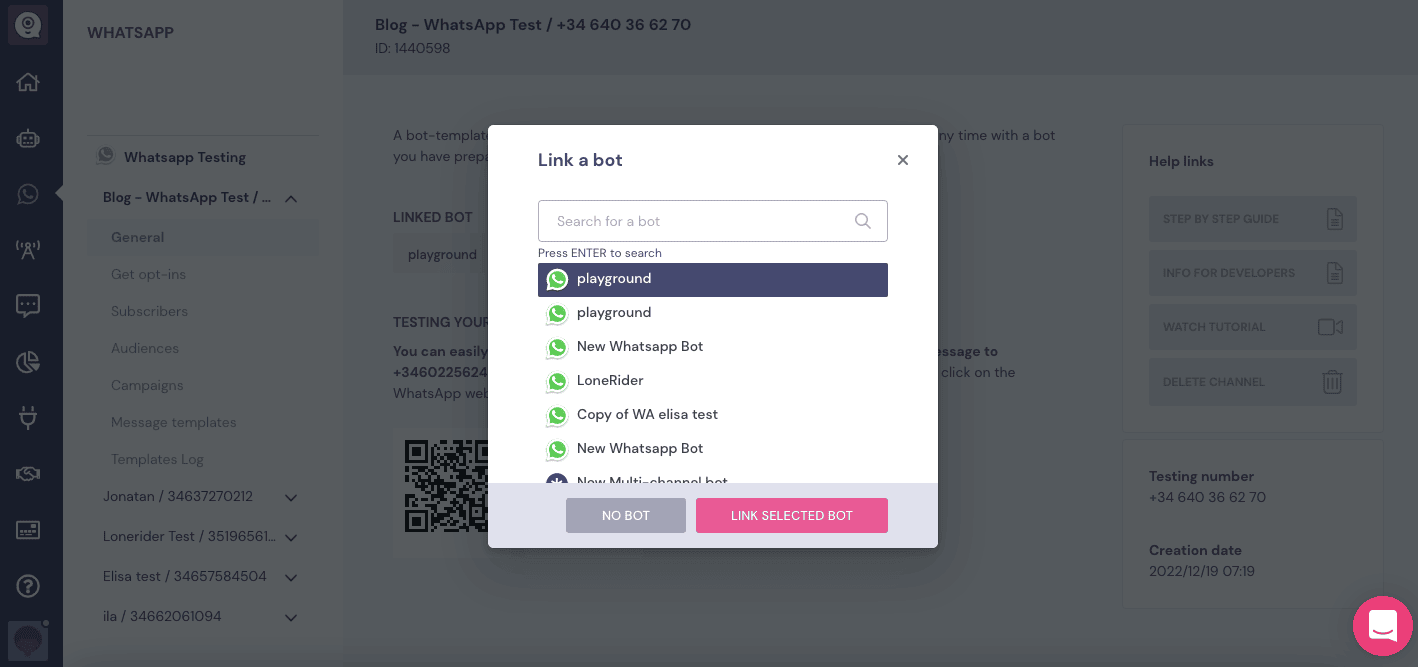
Haz tu selección y haz clic en “Vincular Bot Seleccionado”.
Por ejemplo, vinculé mi número a un bot de plantilla para encuestas de eCommerce y envié “Hola” para activarlo. Pronto, el bot respondió:
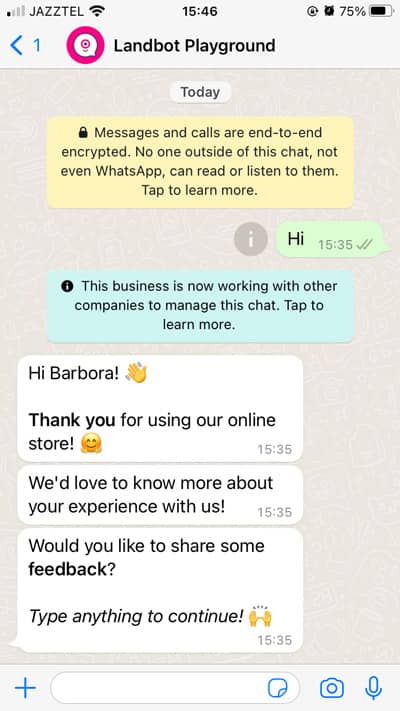
Crea tu Primer Bloque
¡Muy bien, volvamos al proceso de creación!
Para este tutorial, comenzaremos desde cero.
Cuando accedas por primera vez al canvas del chatbot, notarás que ya hay dos bloques asignados:
- Registro del usuario
- Botones de respuesta
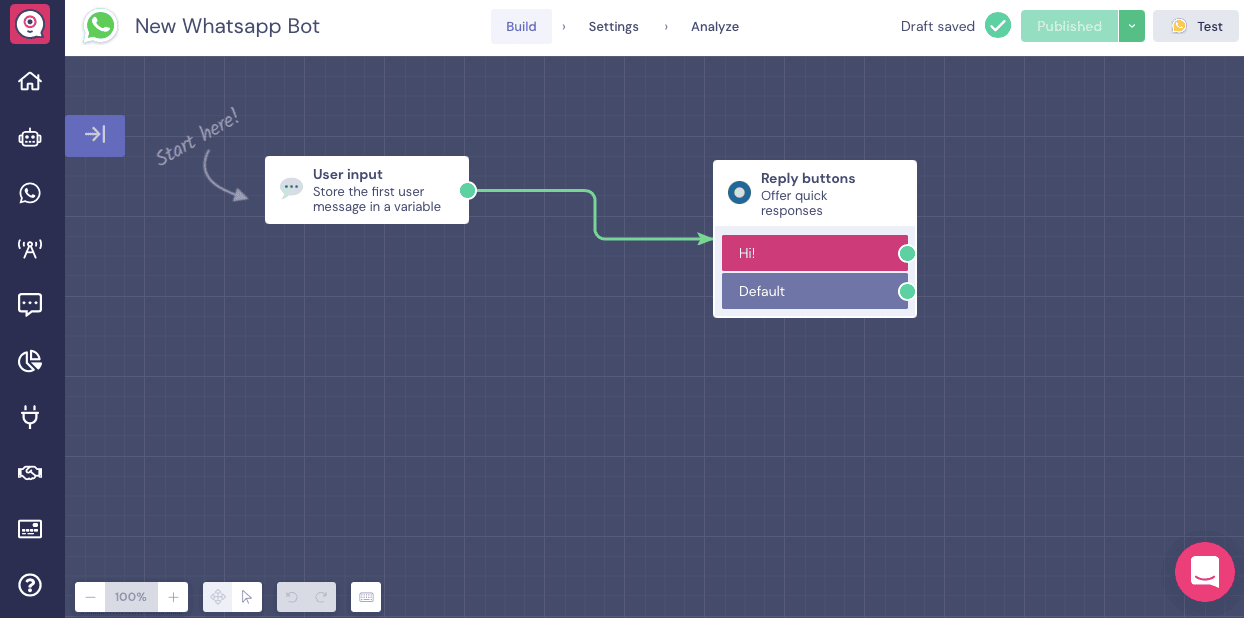
El bloque de Registro del Usuario (User Input) es una herramienta extremadamente útil que te ayuda a capturar y utilizar la primera interacción del usuario con tu bot, y si lo deseas, personalizar desde ese momento.
Por defecto, la primera entrada del usuario al chatbot se guardará en la variable @user_input. Sin embargo, puedes cambiar el nombre y formato de esta variable según tus necesidades.
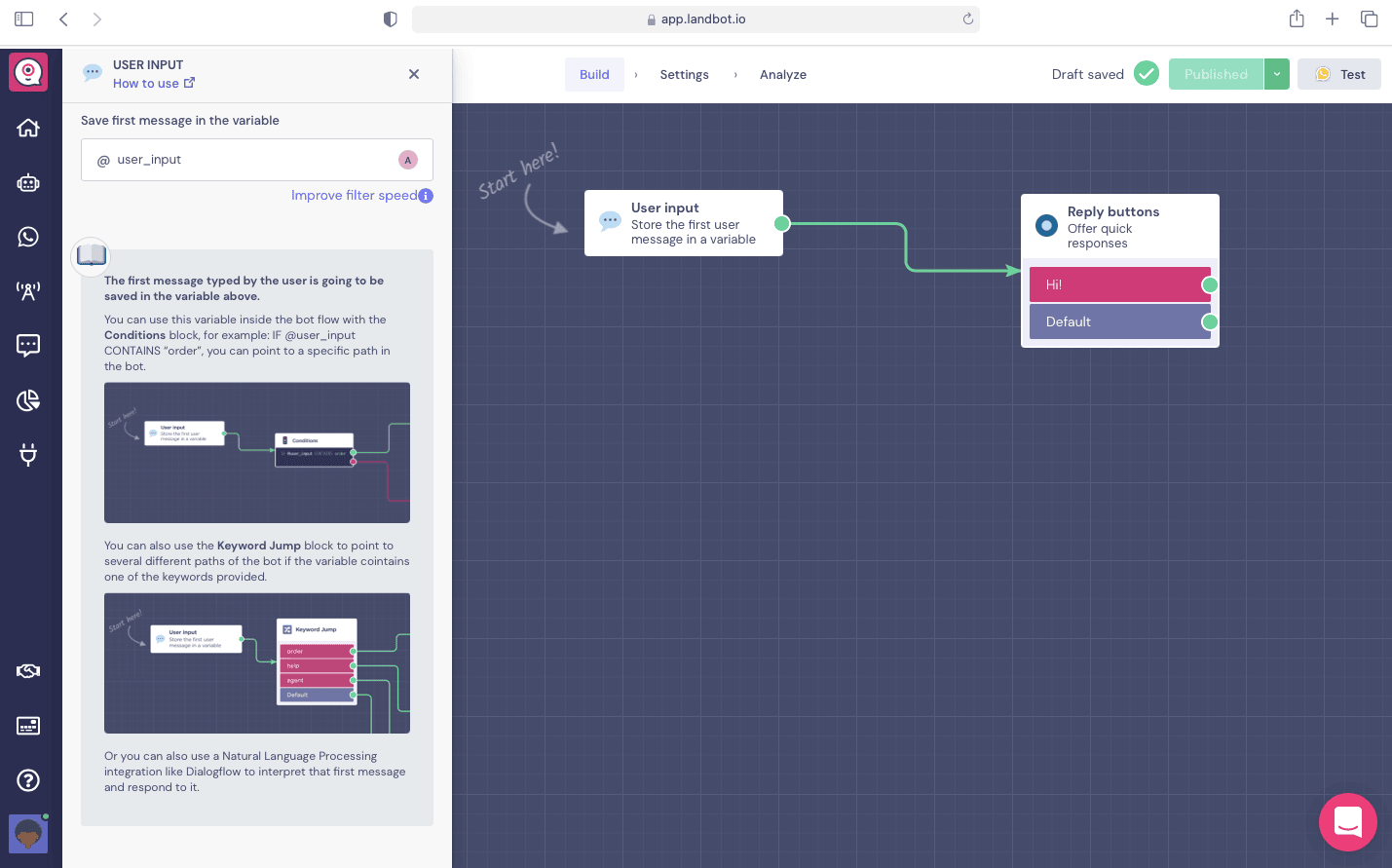
Esta entrada del usuario puede ser espontánea (el usuario se comunica contigo por su propia iniciativa) o estar inspirada por un mensaje de plantilla que motivó la acción.
¿Cómo se puede personalizar?
Por ejemplo, puedes usar el bloque de Salto por Palabras Clave (Keyword Jump block) después de este bloque. Se verá así:

Este bloque es ideal si la entrada del usuario es en respuesta a un mensaje de una plantilla que ofrece un “menú” de respuestas, ya sea mediante botones o opciones de texto.
También puedes usar el bloque de Lógica Condicional, que te permite verificar si la entrada contiene palabras específicas para entender mejor la solicitud.
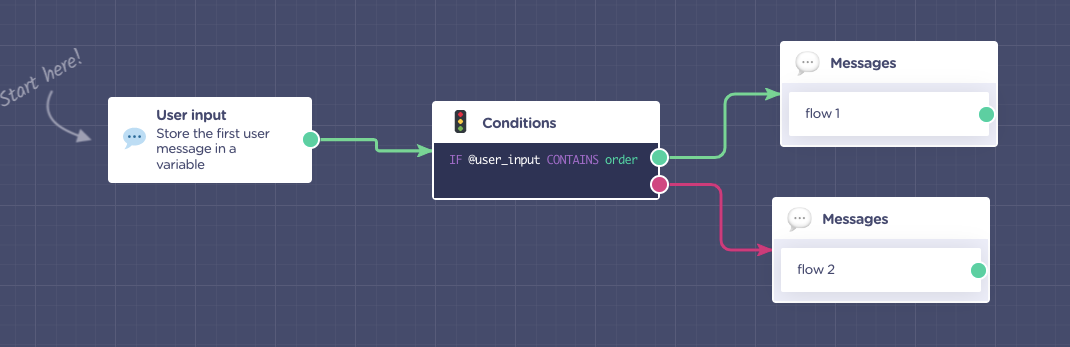
O, si quieres llevar las cosas al siguiente nivel, puedes usar una integración de Procesamiento del Lenguaje Natural (NLP) como Dialogflow para interpretar ese primer mensaje y responder adecuadamente.
Si aún no estás listo para personalizar, puedes usar la entrada del usuario (que puede ser un simple "Hola") para lanzar un flujo único.
Haz una Pregunta (Texto Abierto y Número)
El constructor de Landbot te permite hacer preguntas y desencadenar interacciones en diferentes formatos.
Pregunta: Texto Abierto
El primer tipo de pregunta que vamos a ver es una simple pregunta abierta.
Arrastra una flecha desde el punto verde de tu bloque de mensaje y selecciona “Pregunta de Texto” del menú:
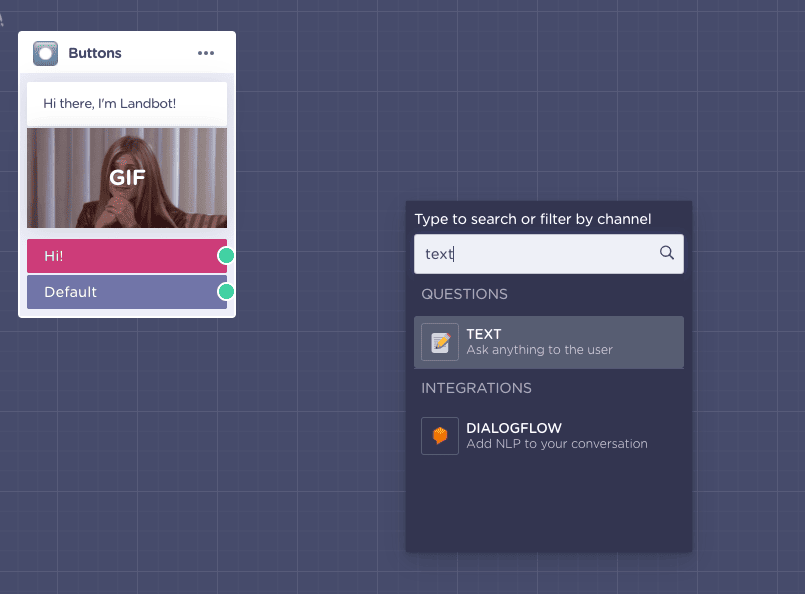
El bloque “Pregunta de Texto” tiene dos campos para configurar:
- La pregunta
- La variable bajo la cual deseas guardar la respuesta del usuario
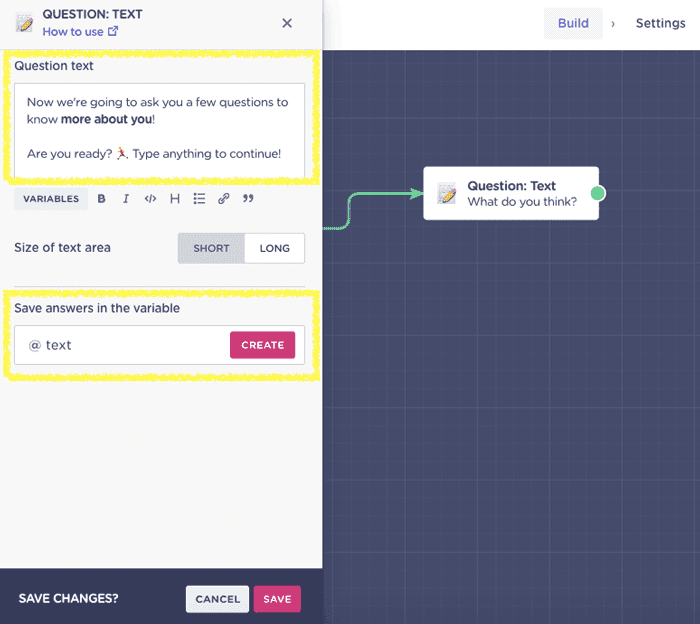
Como en este punto la respuesta no contiene información importante y es más un elemento para captar la atención del cliente, dejamos la variable en la configuración predeterminada “@text”.
Pregunta: Número
A continuación, quería saber la edad del usuario. Cuando quieras recopilar una respuesta numérica, el mejor bloque de preguntas que puedes elegir es “Número”.
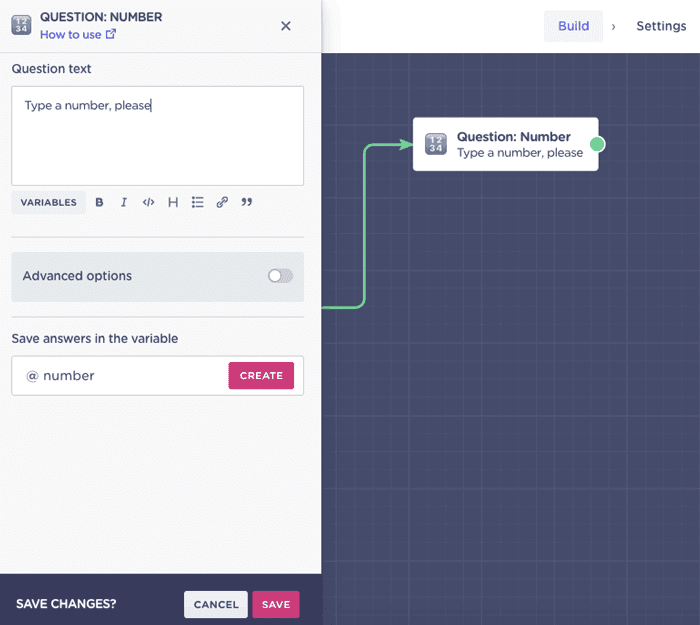
Ya que vamos a preguntar la edad de los usuarios, necesitamos crear una nueva variable específica para capturar estos datos.
Para hacerlo, simplemente escribe el nombre deseado de la variable y haz clic en “CREAR”.
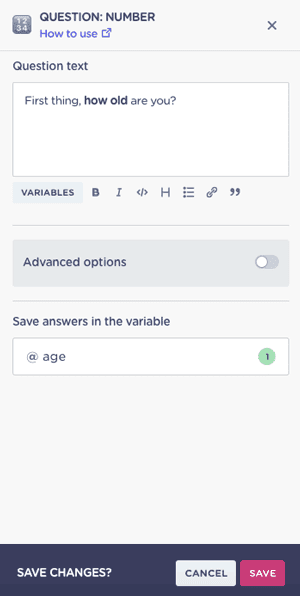
Nota: Si es necesario, puedes personalizar aún más el bloque “Pregunta de Número” activando el campo “Opciones Avanzadas”. Esto te permite establecer valores mínimos y máximos, así como prefijos o formatos numéricos.
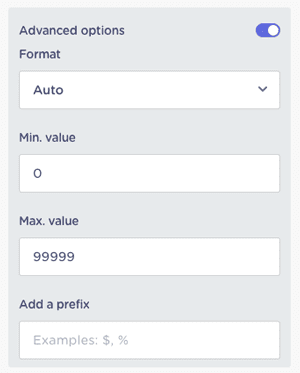
Configura la Lógica Condicional
Supongamos que queremos diferenciar entre personas mayores de 18 años y el resto. Para hacerlo, solo necesitamos configurar una condición que divida el flujo de conversación en dos ramas.
Dibuja una flecha desde el último bloque (edad) y selecciona “Condiciones” en el menú de bloques.
En este caso, queremos condicionar la variable @age del encuestado, así que la seleccionamos como la variable a condicionar. Luego, puedes elegir qué tipo de condición aplicar:
- Igual a
- No igual a
- Contiene
- Mayor que
- Menor que
- Está definida
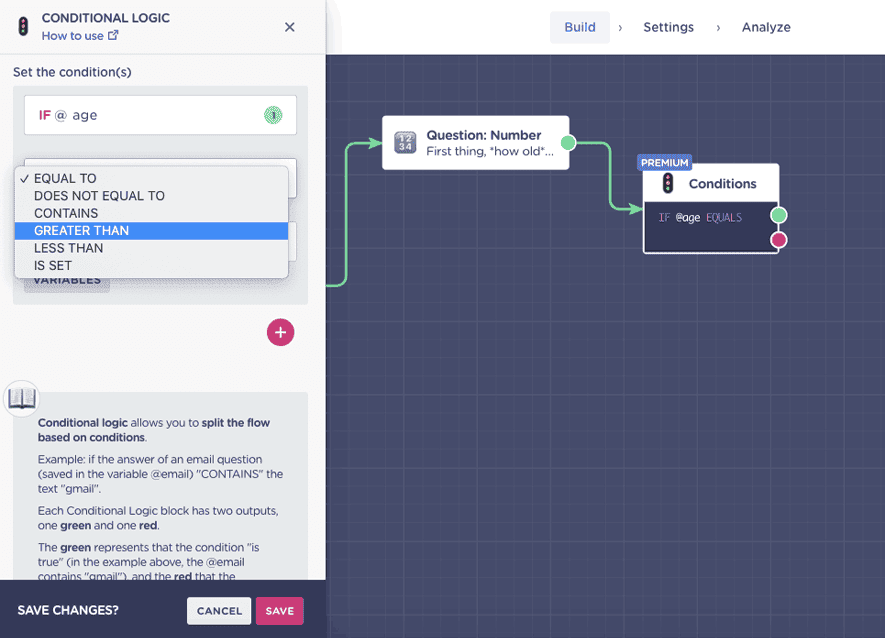
Selecciono "Mayor que" y configuro el último campo en “17”, de modo que mi condición queda así:
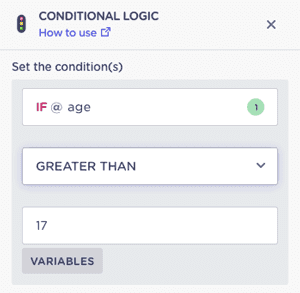
SI @age ES MAYOR QUE 17 - es decir, si la condición es “VERDADERA” (salida verde), permitiremos que el encuestado continúe. Si es “FALSA” (salida rosa), tomará un camino diferente:
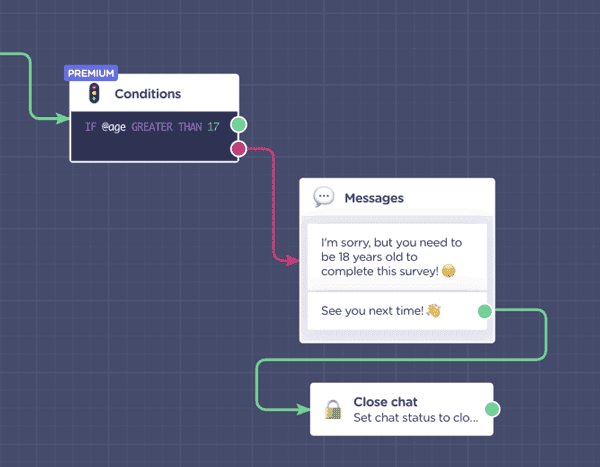
Para la salida negativa, elegimos un simple bloque de mensaje para informar al usuario que no puede participar en la encuesta y usamos la función “Cerrar Chat” para marcar la conversación como cerrada/bloqueada en el sistema.
Respuestas con Botones (Botón de Respuesta y Lista)
En el pasado, la interfaz de WhatsApp no permitía usar botones. Al diseñar un bot basado en reglas, las marcas tenían que depender de la función de Salto por Palabras Clave o usar trucos de UX como opciones numeradas (ver ejemplo abajo):
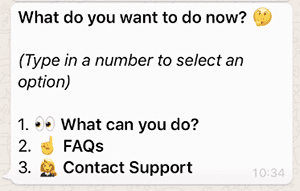
Sin embargo, las cosas han cambiado. WhatsApp actualizó la interfaz y los botones ya no están prohibidos. De hecho, hay dos formas diferentes de usarlos: el bloque de Botones de Respuesta o el bloque de Lista de Botones.
Botones de Respuesta
En Landbot, puedes usar botones mediante la función “Botones de Respuesta”:
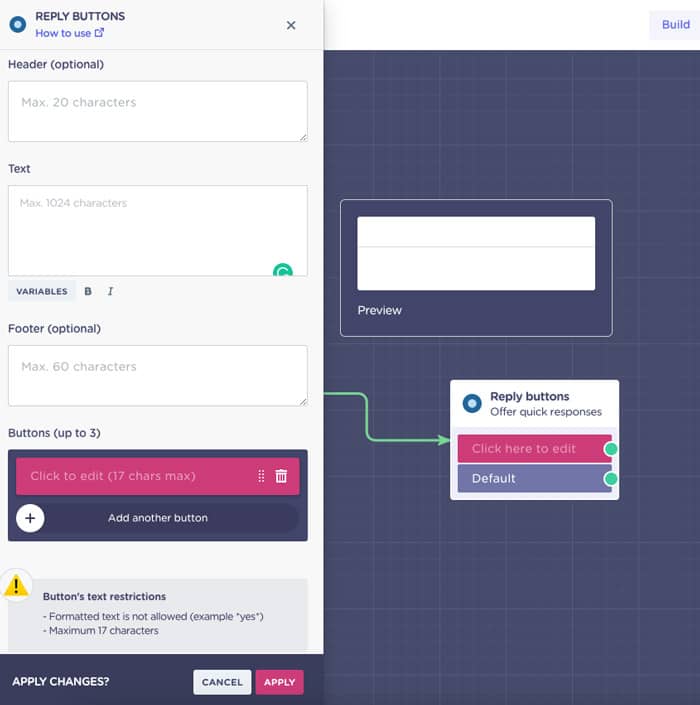
Para evaluar a los participantes con más detalle, pregunto también sobre su experiencia con tecnología:
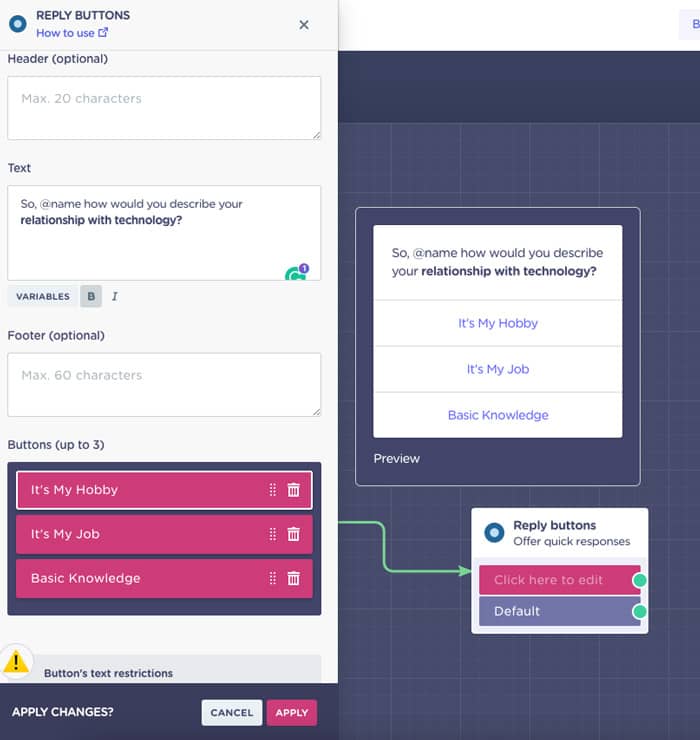
Para guardar la respuesta del usuario bajo una variable específica, desplázate hacia abajo en el editor de botones y crea una variable que capture mejor los datos que estás solicitando (deberías hacer esto para cada bloque de pregunta que recolecte datos relevantes):

Probamos la experiencia, y así es como se vería en WhatsApp. Esta es la selección:
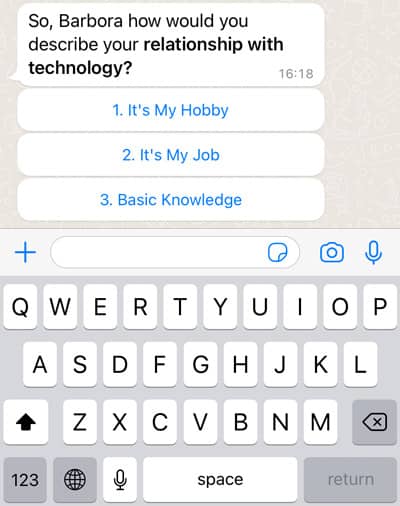
Y, cuando el usuario seleccione una de las opciones, verá esto:
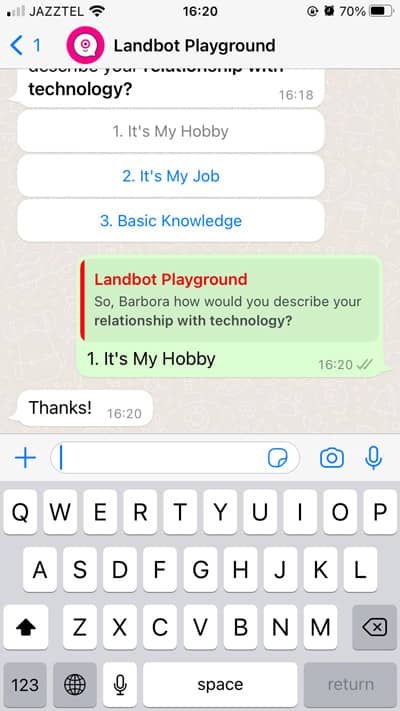
Lista de Botones
Otra opción disponible para WhatsApp es la Lista de Botones. Te permite crear una lista de elementos seleccionables que se muestran como botones.

La Lista de Botones es una mejor alternativa cuando deseas incluir muchas opciones, ya que solo muestra el botón de "Menú Principal" dentro del chat. Las opciones aparecen como un pop-up después de que el usuario haga clic en el menú, lo que evita que el chat se vea desordenado.
Crear un bloque de Lista de Botones es tan fácil como añadir Botones de Respuesta:
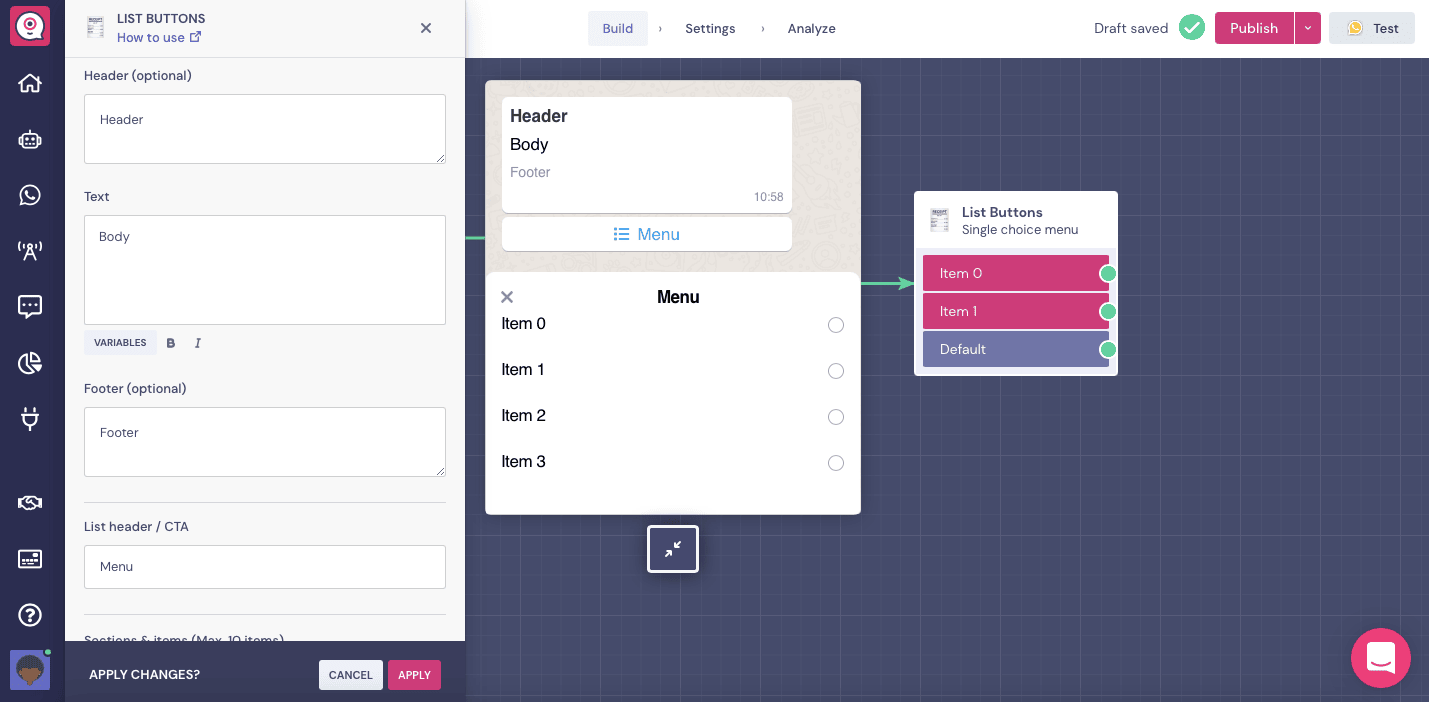
Añadir Contenido Multimedia
Aunque WhatsApp solo tiene la función básica de botones y carece de las interfaces más avanzadas disponibles para bots web o de Facebook Messenger, aún puedes aprovechar los formatos de contenido, como videos e imágenes, para apoyar tu objetivo.
Después de recopilar el @tech_profile de los participantes, vamos a llevar la encuesta sin dividir el flujo, así que arrastramos la flecha desde el botón "Default". Esto significa que, sin importar la respuesta del usuario, todas las opciones conducirán al mismo siguiente paso.
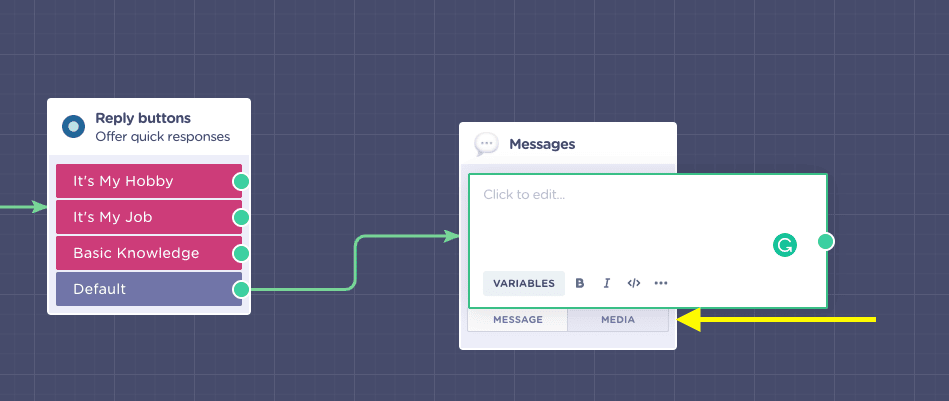
Escogemos el bloque de Mensaje porque es ideal por su flexibilidad. Al hacer clic en la opción “MEDIA”, podemos cambiar de texto a, en su lugar, subir un archivo, compartir un video de YouTube, una imagen o un enlace enriquecido.
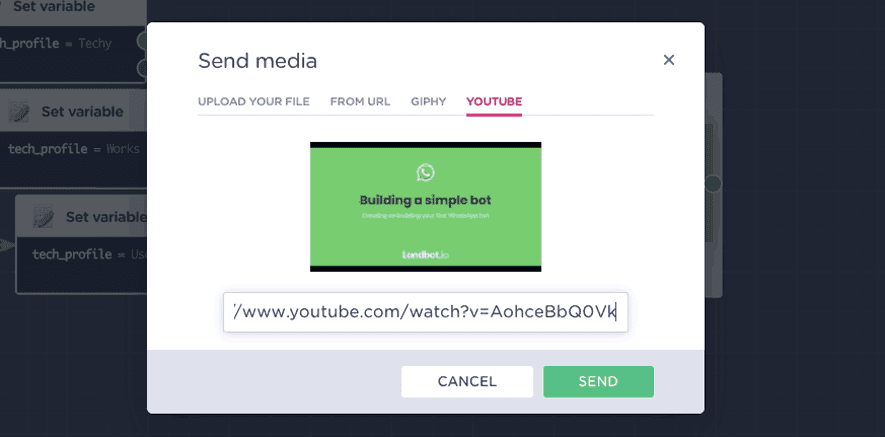
De las opciones disponibles, elegimos YouTube y simplemente pegamos el enlace del video que queremos que el bot comparta.
Luego añadimos una simple instrucción pidiendo a los participantes que vean el video antes de continuar con las preguntas restantes.
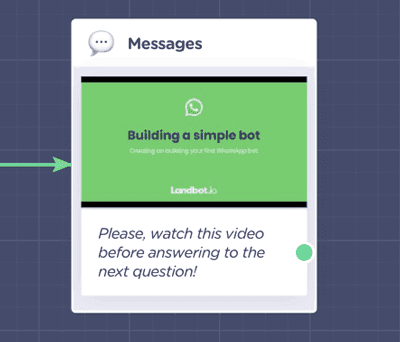
Seguimos el video con tres preguntas abiertas usando bloques de Pregunta de Texto, asegurándonos de que cada respuesta tenga su propia variable.
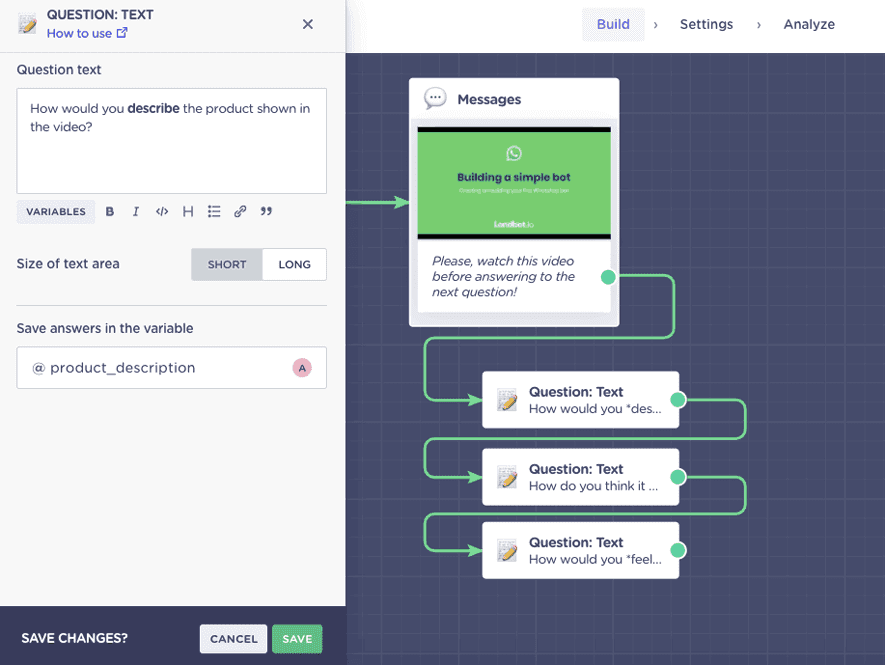
Exporta los Datos Recopilados: Google Sheets
Antes de integrar una hoja de cálculo de Google con nuestro bot de WhatsApp, necesitamos crear la hoja en nuestro Google Drive.
Creamos una hoja sencilla para recopilar todos los datos que el bot de WhatsApp pide en la conversación.
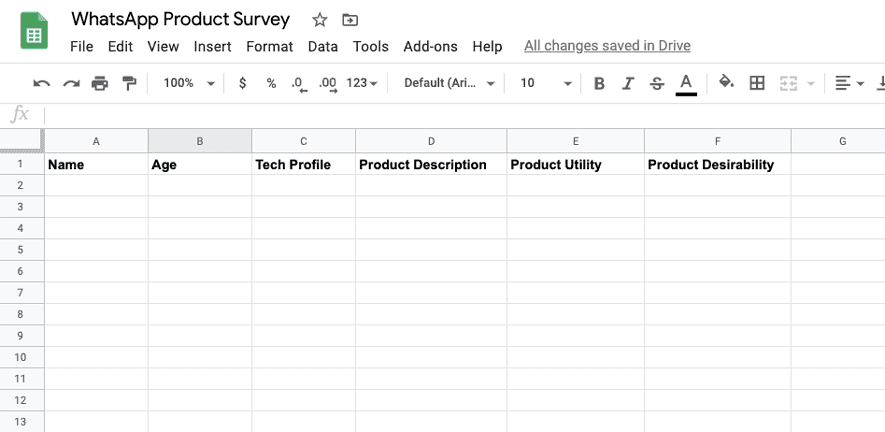
Cuando tengamos esto listo, volvemos al constructor, dibujamos la flecha habitual y seleccionamos la integración “Google Sheets” en la lista.
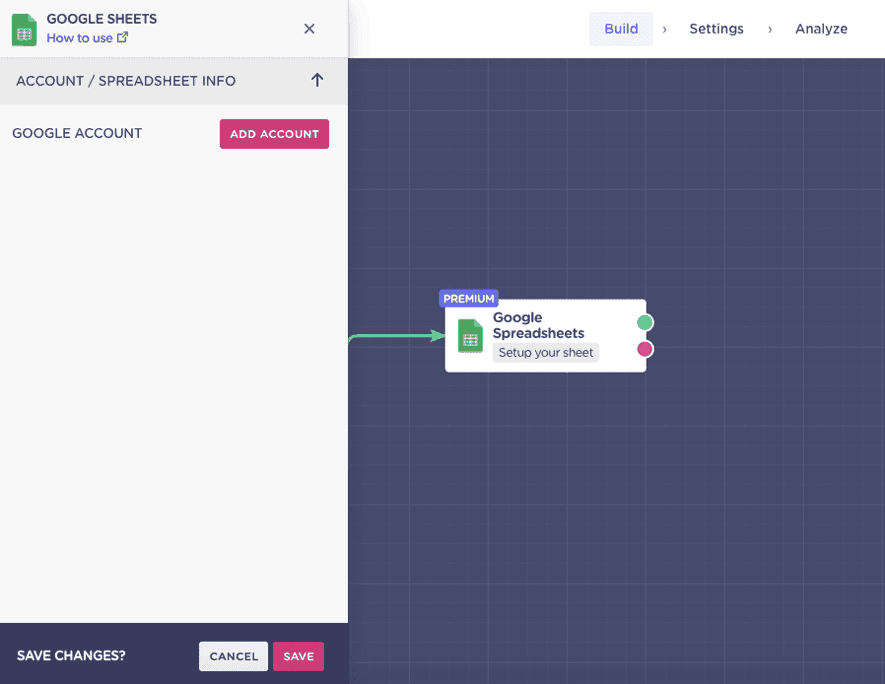
Hacemos clic en “Añadir Cuenta”. Se cargará una nueva pestaña que nos pedirá dar acceso a Landbot a nuestro Drive. Una vez hecho, la cuenta aparecerá dentro de la integración.
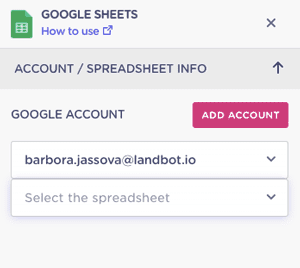
Haz clic en “Seleccionar la Hoja de Cálculo” y elige la que quieras integrar de la lista:
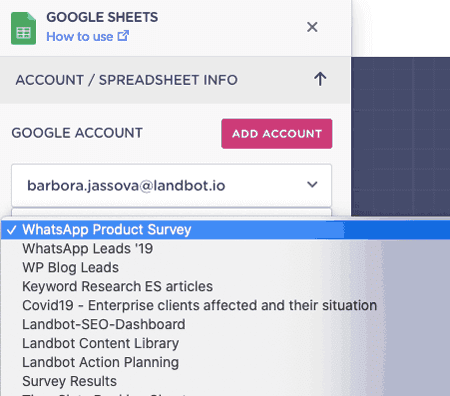
Luego, el constructor nos pedirá que indiquemos una hoja específica dentro de la hoja seleccionada, lo cual es útil si tienes varias en un solo archivo.
Cuando todo esté configurado, es momento de configurar la acción que queremos realizar:
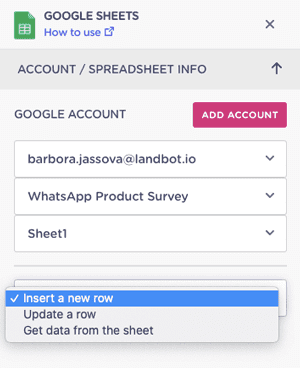
Hay tres acciones disponibles: insertar datos nuevos, actualizar datos o recuperar datos. Para el caso de uso de encuestas, seleccionamos “Insertar una nueva fila” ya que cada envío será un dato nuevo.
Por último, deberemos emparejar los nombres de las columnas con las variables bajo las cuales guardamos las respuestas del usuario.
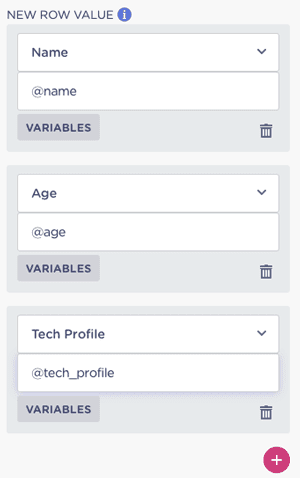
Seguimos presionando el ícono de MÁS hasta que hayamos asignado todas las variables a sus columnas designadas.
Si quieres profundizar más en el proceso de integración de tu WhatsApp bot con Google Sheets, te recomendamos el siguiente video:
Envía una Notificación por Correo Electrónico a tu Equipo
Si queremos estar informados sobre el éxito de nuestra encuesta (o tal vez de una venta o un ticket de soporte entrante), Landbot nos permite configurar rápidamente una notificación por correo electrónico.
- Dibujamos una flecha desde el bloque previo y seleccionamos la opción “Enviar un correo electrónico” en el menú de bloques.
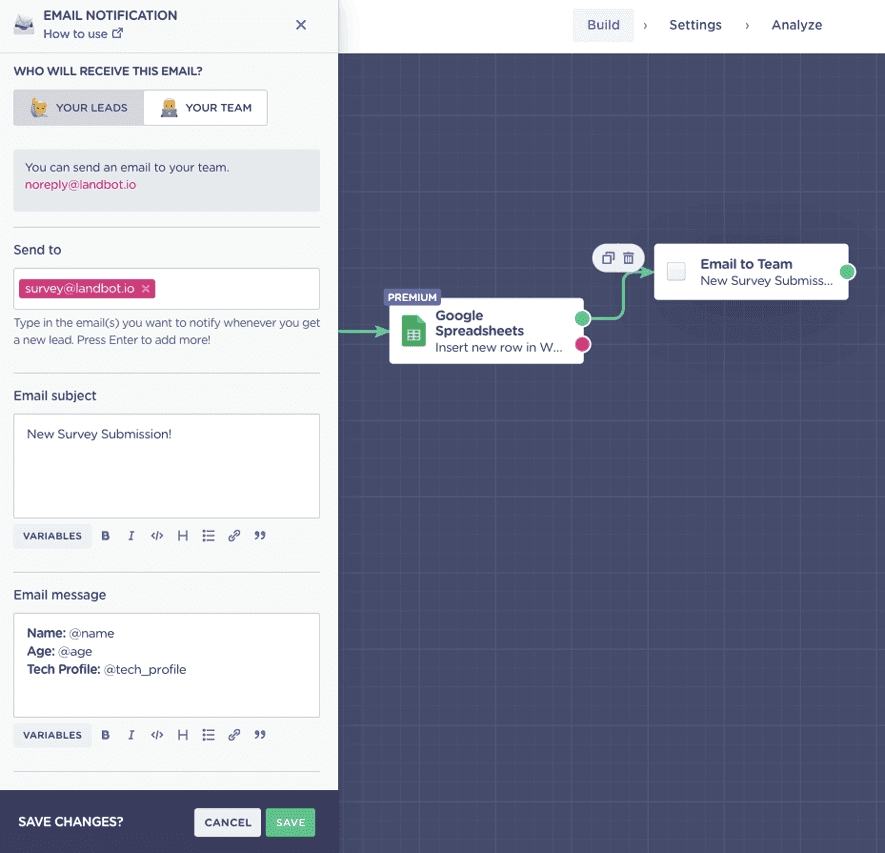
- Tenemos que decidir si esta notificación se enviará a un miembro del equipo o al usuario. En este caso, seleccionamos la opción “Tu Equipo” para recibir notificaciones sobre las respuestas de la encuesta.
- Configura la dirección de correo electrónico, el asunto y el mensaje.
¡Y eso es todo!
Ofrece una Transferencia a un Agente
La transferencia a un agente son más comunes en los bots de preguntas frecuentes que en las encuestas, pero vamos a ver lo fácil que es configurarlo en Landbot.
1. Después de guardar los datos en Google Sheets y enviarnos una notificación, agradecemos al usuario y ofrecemos las siguientes opciones mediante un bloque de botones:
- Acceder a recursos de aprendizaje.
- Hablar con un agente.
- Finalizar la conversación.
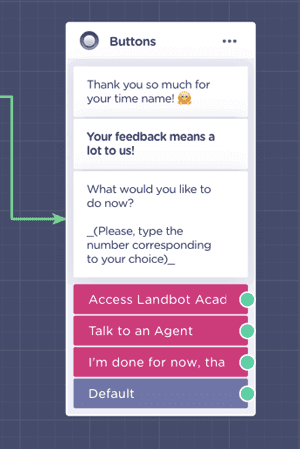
2. Para configurar la transferencia al agente, dibujamos una flecha desde la opción “Hablar con un Agente” y seleccionamos la opción “Transferencia a un Humano” (Human Takeover).
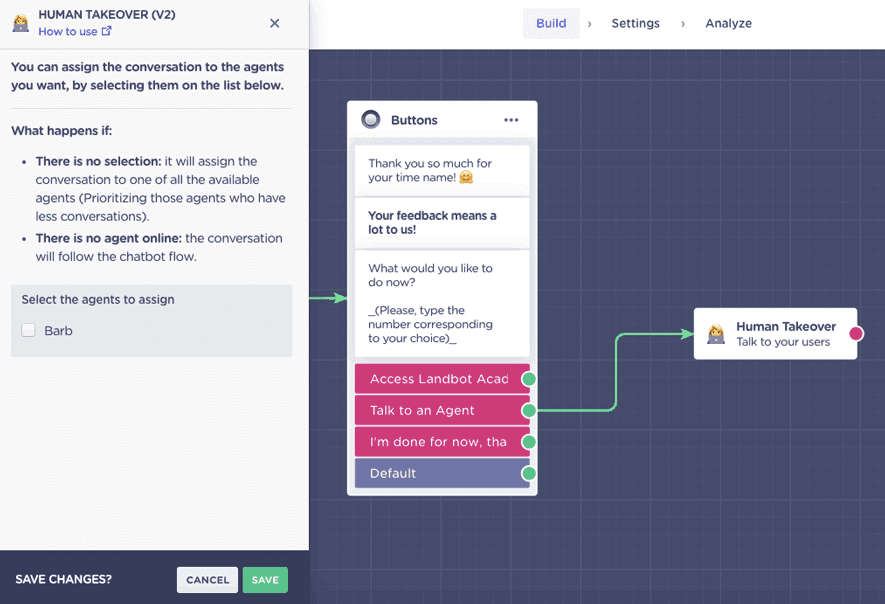
3. Si tenemos varios agentes, podemos asignar la responsabilidad del chatbot a una persona específicamente. Si no se asigna, el sistema seleccionará automáticamente al agente con menos conversaciones activas.
4. Para casos donde ningún agente esté disponible, continuamos el flujo con un mensaje sencillo que informe al usuario de la situación.
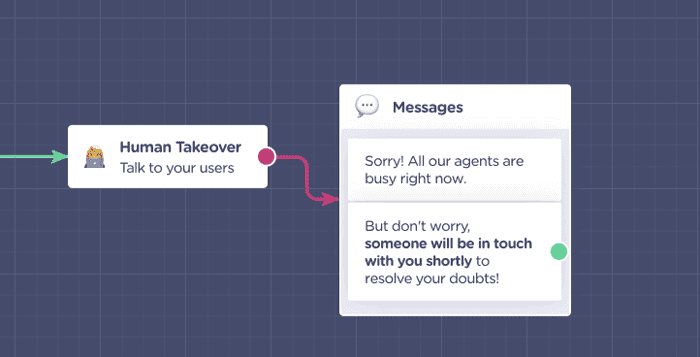
Gracias a WhatsApp, el usuario no tiene que esperar impacientemente una respuesta.
Configura Notificaciones en Slack
¡Un pequeño bono adicional!
Si no tenemos agentes monitoreando Landbot todo el día, podemos configurar notificaciones en Slack para alertar al equipo cuando alguien quiera hablar con ellos.
Por ejemplo: después de que el usuario indique que necesita soporte en vivo, podemos enviar una notificación al canal adecuado en Slack:
1. Rompemos la conexión entre los bloques de “Contactar Soporte” y “Transferencia a un Humano”.
2. Buscamos el bloque “Notificación en Slack”.
3. (Si no está configurado) Conectamos la cuenta de Slack a Landbot.
4. En el campo “Elegir una opción…”, seleccionamos el canal o la persona que recibirá la notificación.
5. Escribimos el mensaje que aparecerá en Slack.
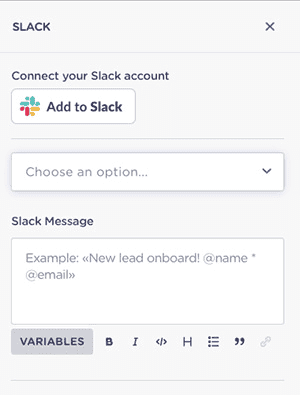
6. Damos clic en guardar.
7. Conectamos el bloque de Slack con la Transferencia a un Humano.
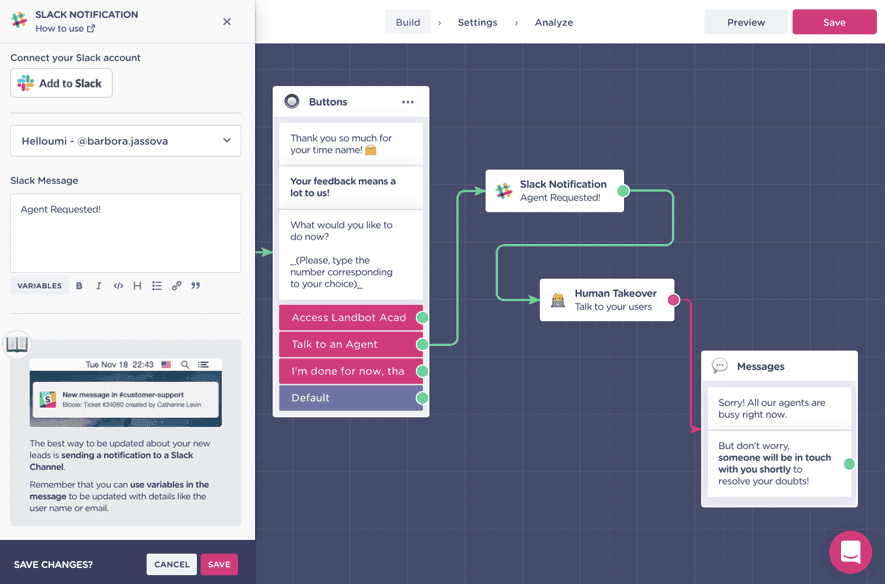
¡Y listo! Bastante simple, ¿verdad?
¡Prueba Tu Chatbot!
En este caso, probamos nuestro chatbot después de haber construido todo el flujo, pero podríamos hacerlo en cualquier punto del proceso, siempre que guardemos el progreso antes.
La función de prueba permite revisar la experiencia del cliente final, verificar integraciones y detectar errores antes del lanzamiento.
Vemos que las integraciones se completaron correctamente:
- La hoja de cálculo se actualizó con las respuestas enviadas.
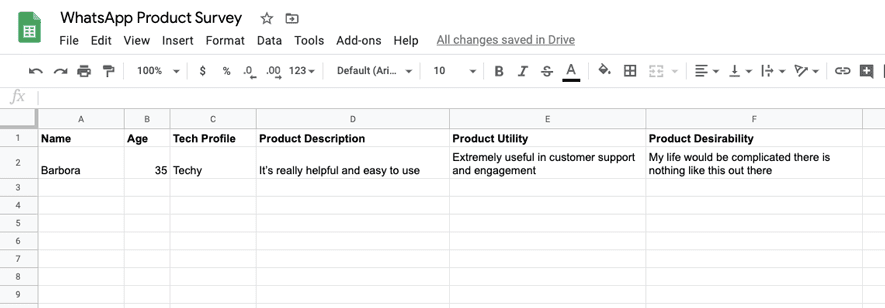
- Recibimos un correo electrónico notificándonos sobre el envío.
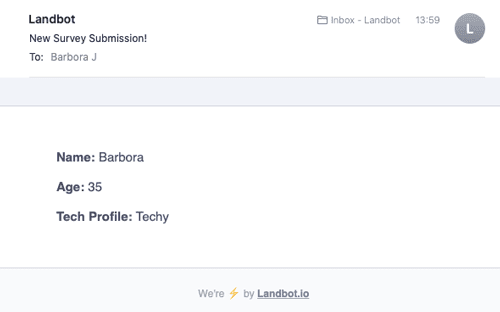
Casos de Éxito de Clientes de Landbot Usando WhatsApp Chatbot
Muchos clientes de Landbot han logrado excelentes resultados utilizando WhatsApp bots para mejorar la experiencia del cliente, optimizar procesos y generar crecimiento. Aquí tenemos dos ejemplos destacados:
Choices: Programación de Citas Inmobiliarias con IA
Choices, una de las principales agencias inmobiliarias del Reino Unido, ya utilizaba WhatsApp como canal de comunicación por su naturaleza instantánea y amigable. Sin embargo, querían:
- Automatizar el proceso de calificación de prospectos y programación de citas en WhatsApp.
- Asegurar la precisión de los datos y la asistencia a las citas.
Con la solución de IA de Landbot, automatizaron la gestión de leads, logrando un aumento del 9% en la tasa de conversión de leads a citas con propietarios. En dos meses, su chatbot de WhatsApp interactuó con más de 230 propietarios.
Hotelbeds: Sistema de Respuesta COVID en WhatsApp Desarrollado en 4 Semanas
Hotelbeds, líderes globales en TravelTech, enfrentó la pandemia con una avalancha de cancelaciones y la necesidad de mejorar la comunicación con clientes y socios, reduciendo la carga de su equipo de soporte.

En menos de 4 semanas, crearon un WhatsApp bot con Landbot, que respondió más de 350,000 consultas de usuarios en 13,000 conversaciones.
Para Resumir…
Los bots para WhatsApp permiten gestionar mensajes en tiempo real.
Gracias a soluciones inteligentes, aprender a crear un WhatsApp bot no es complicado ni requiere programación para ser útil, sino mira estos ejemplos de WhatsApp bots reales.
Si estás cansado de depender de WhatsApp Web para tu negocio, revisa nuestras funciones de Soluciones WhatsApp o regístrate y empieza a construir el futuro de los chatbots con tu propio asistente.
¡Es hora de dejar atrás el marketing por SMS y revolucionar las conversaciones con los clientes usando bots de WhatsApp!



.avif)
.png)
.avif)



.avif)

.png)